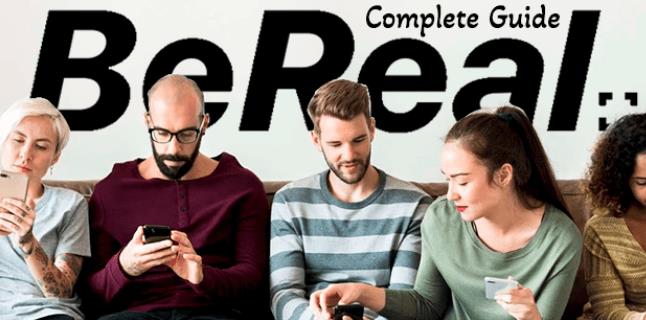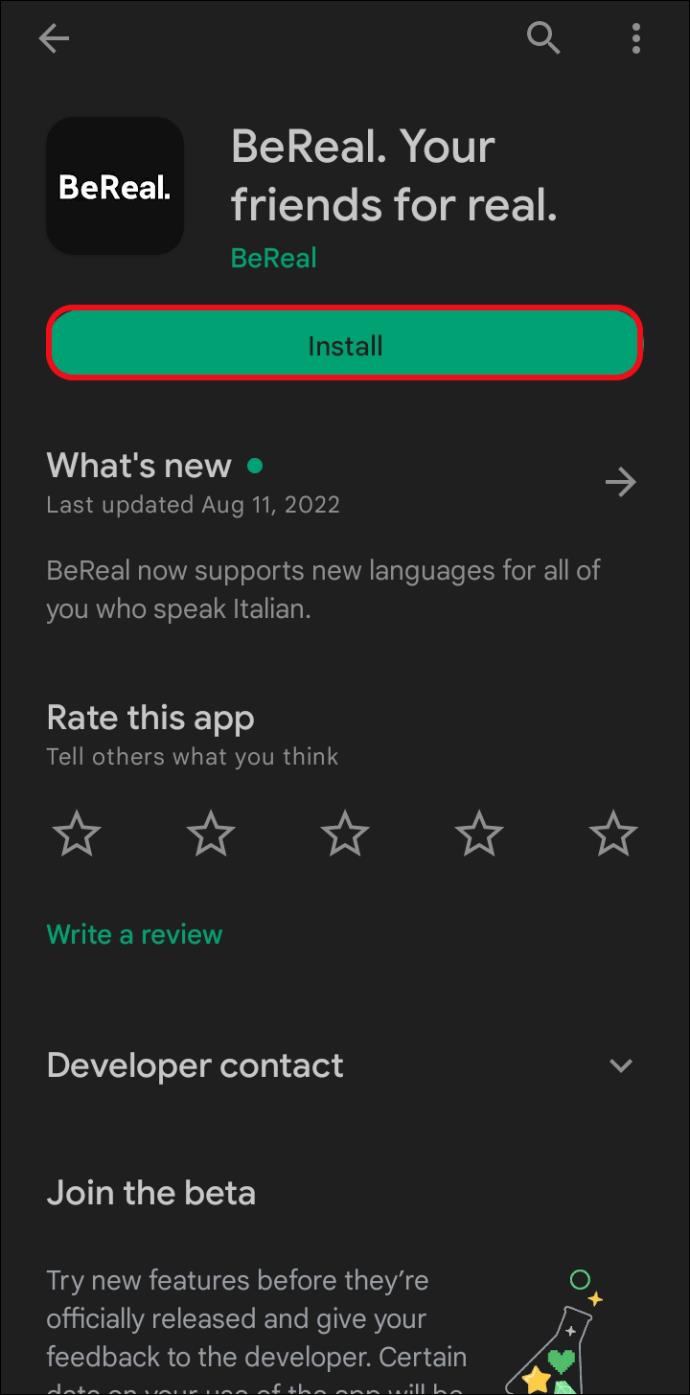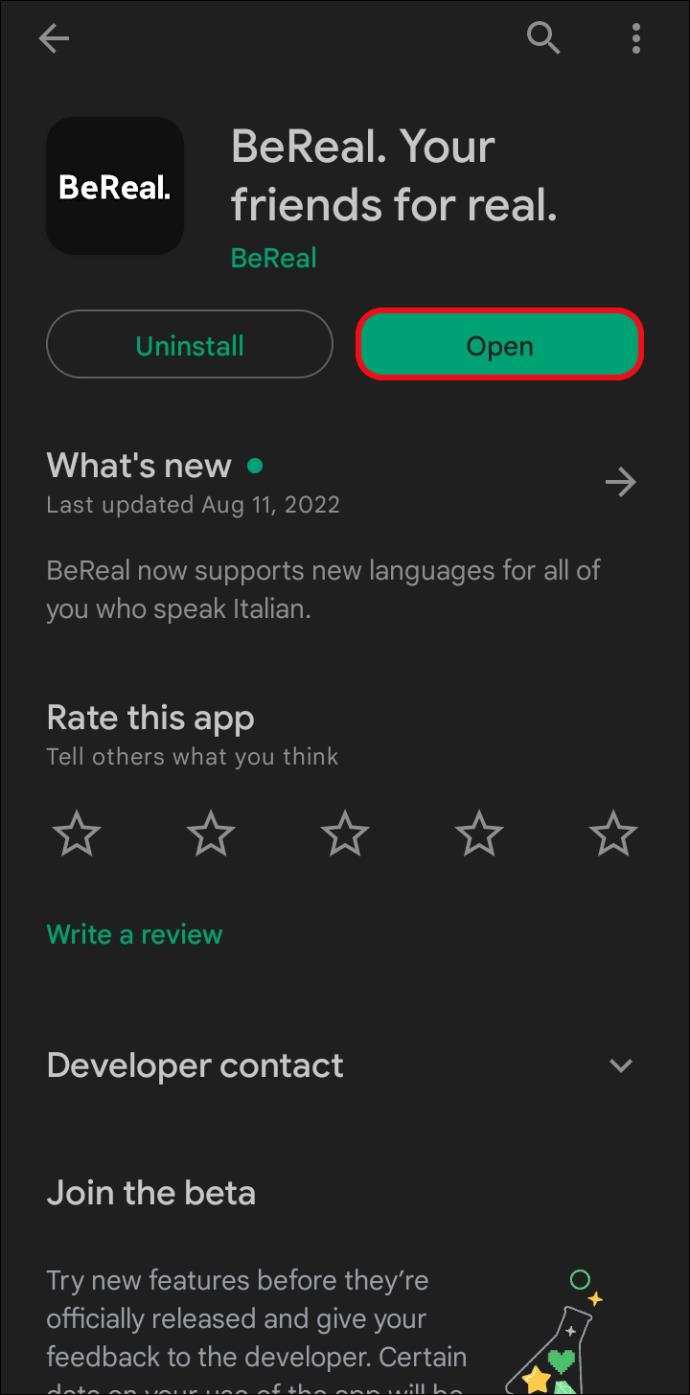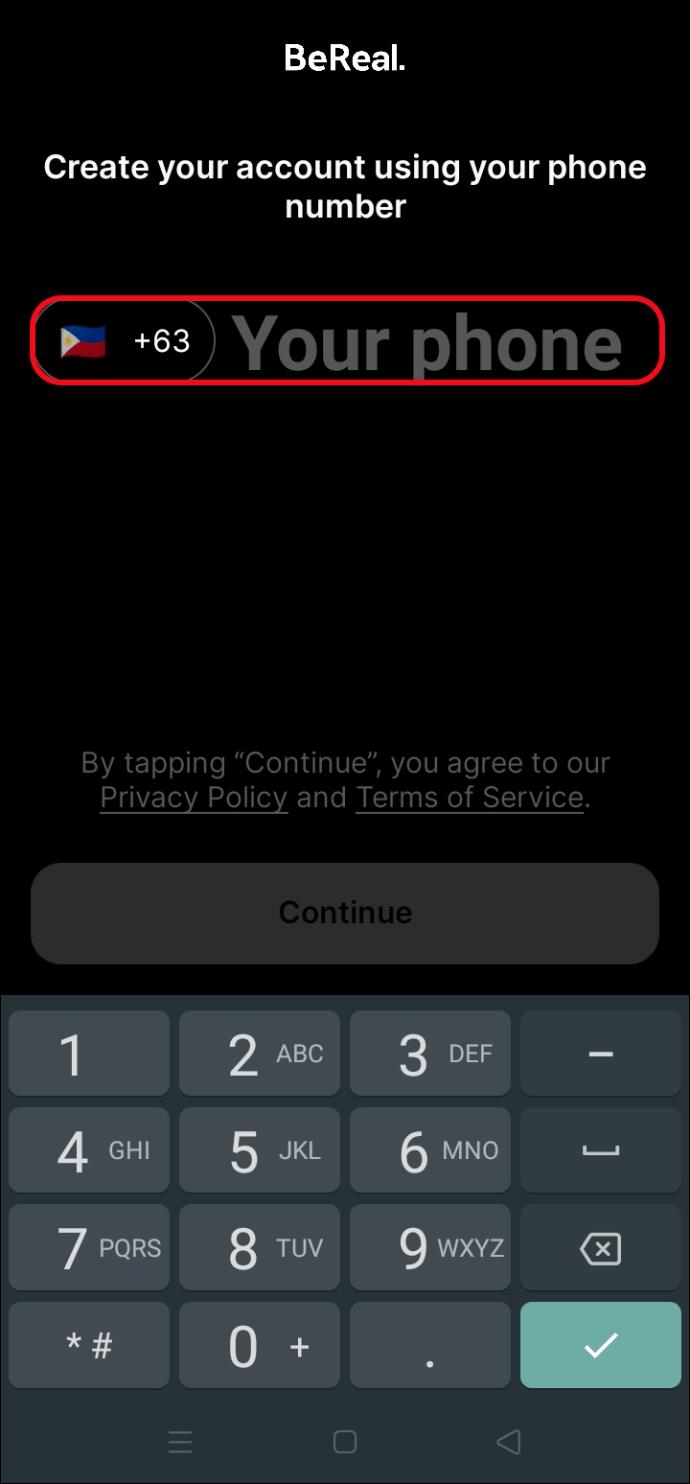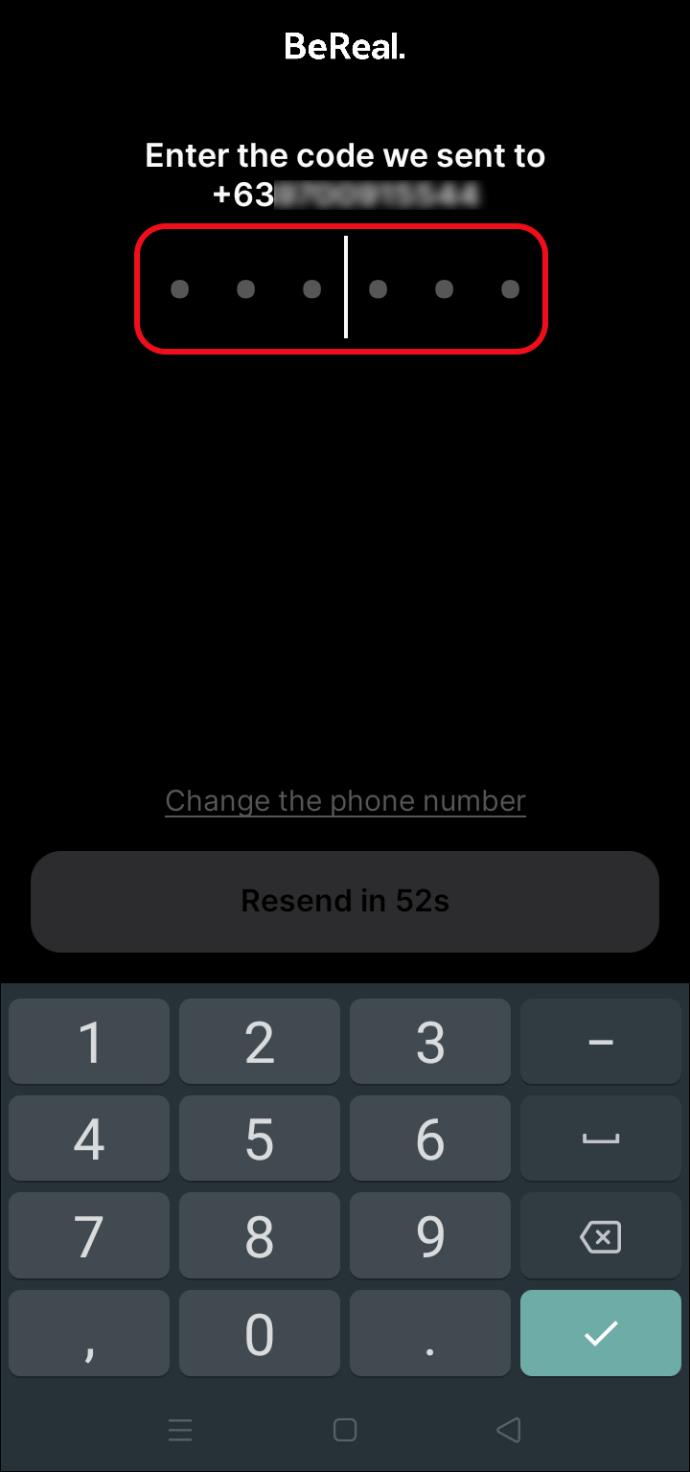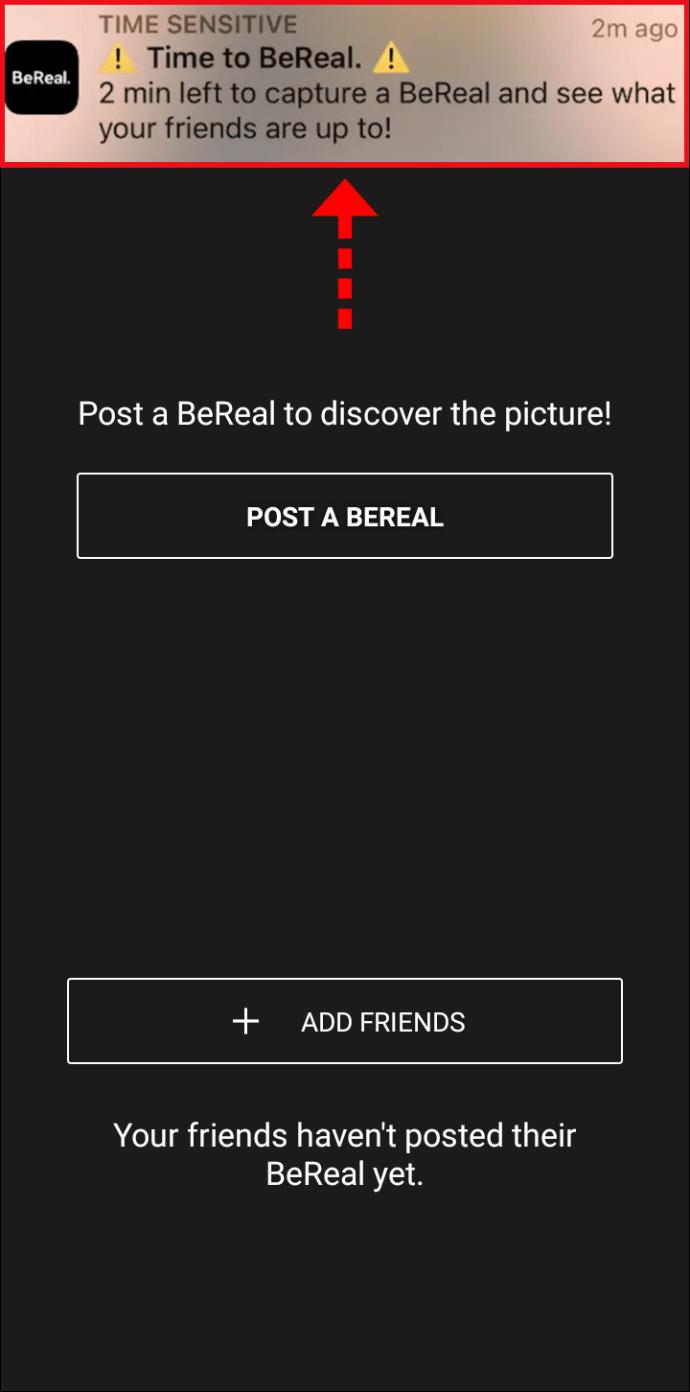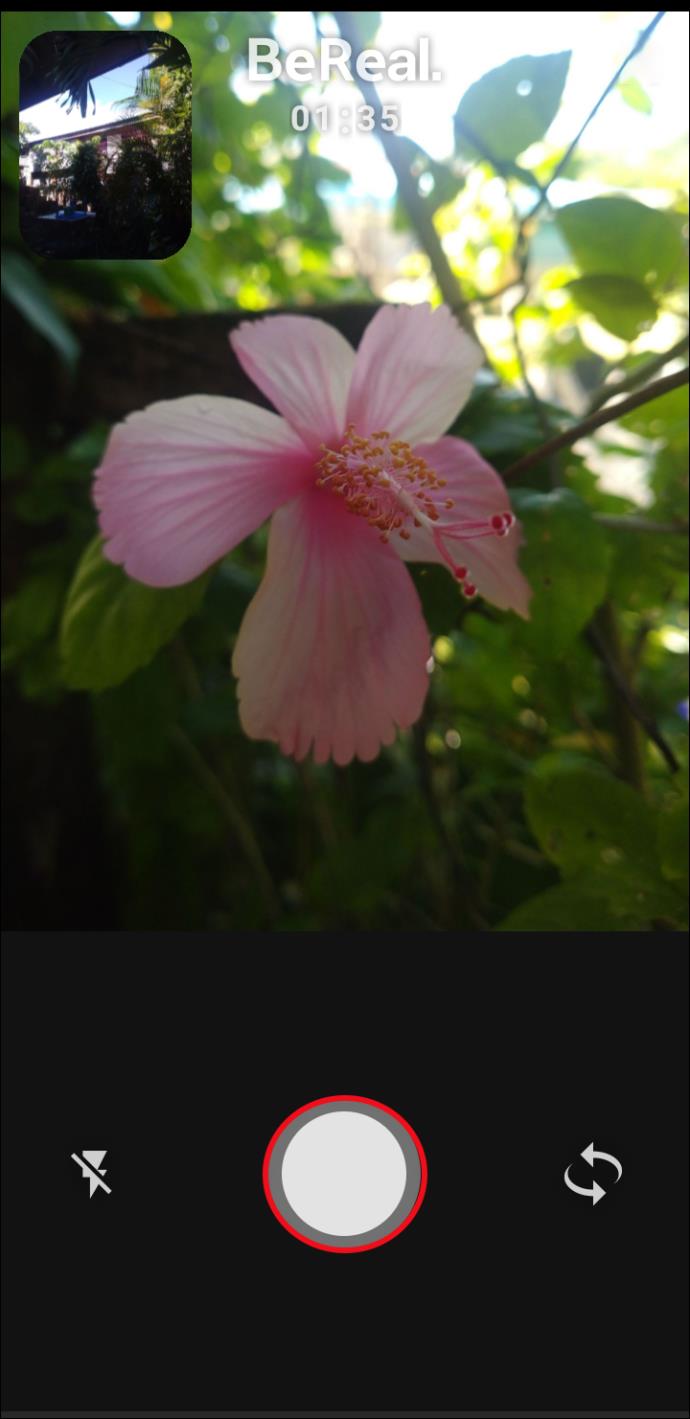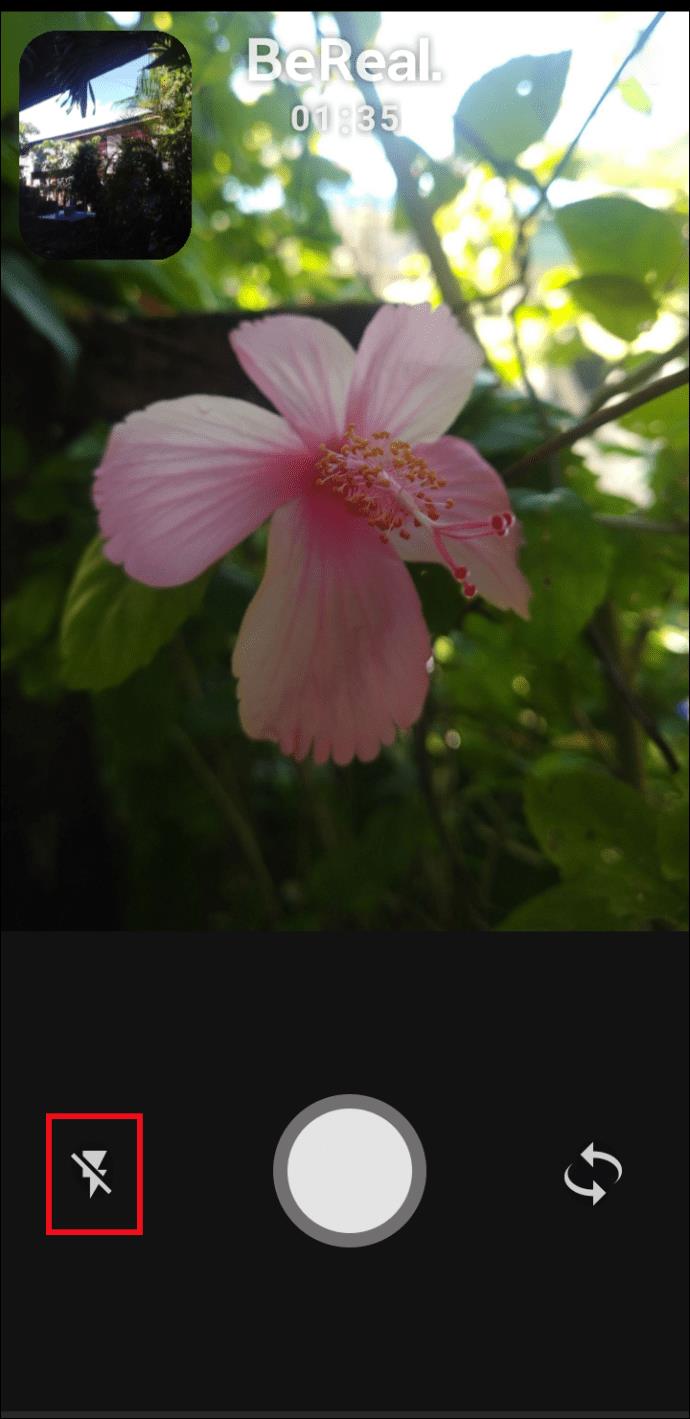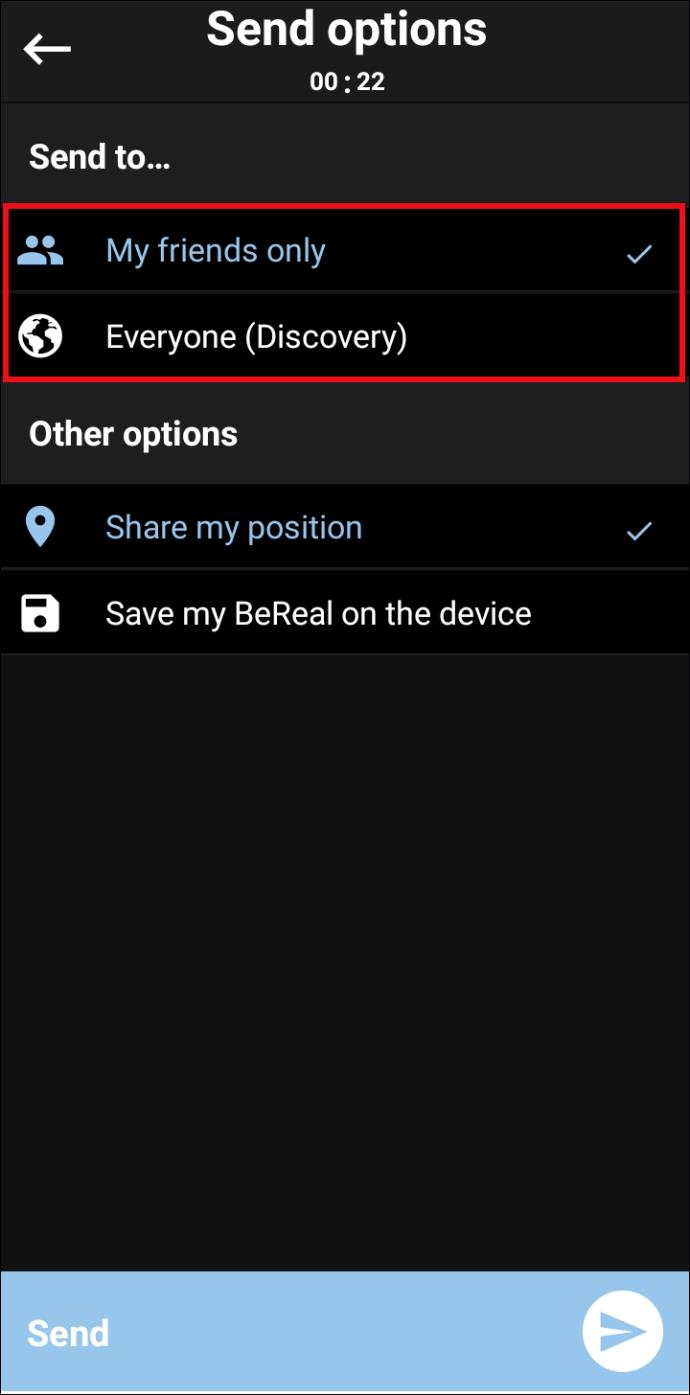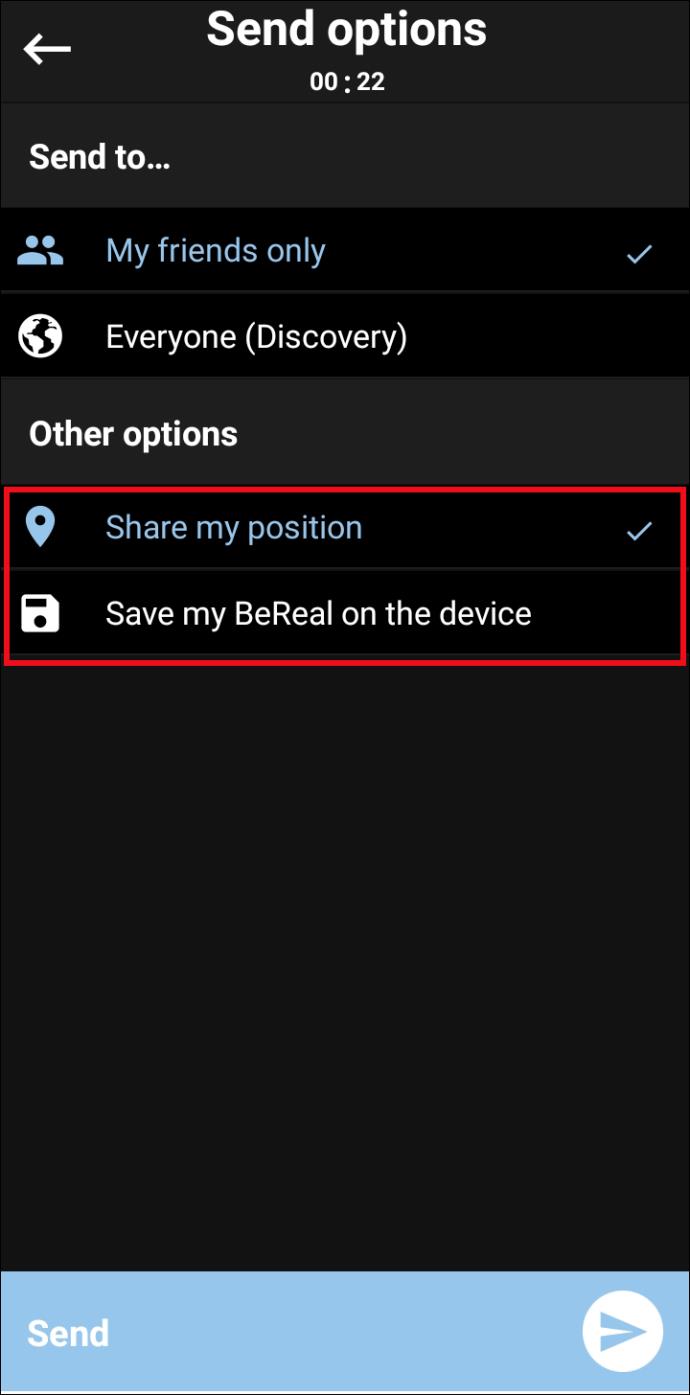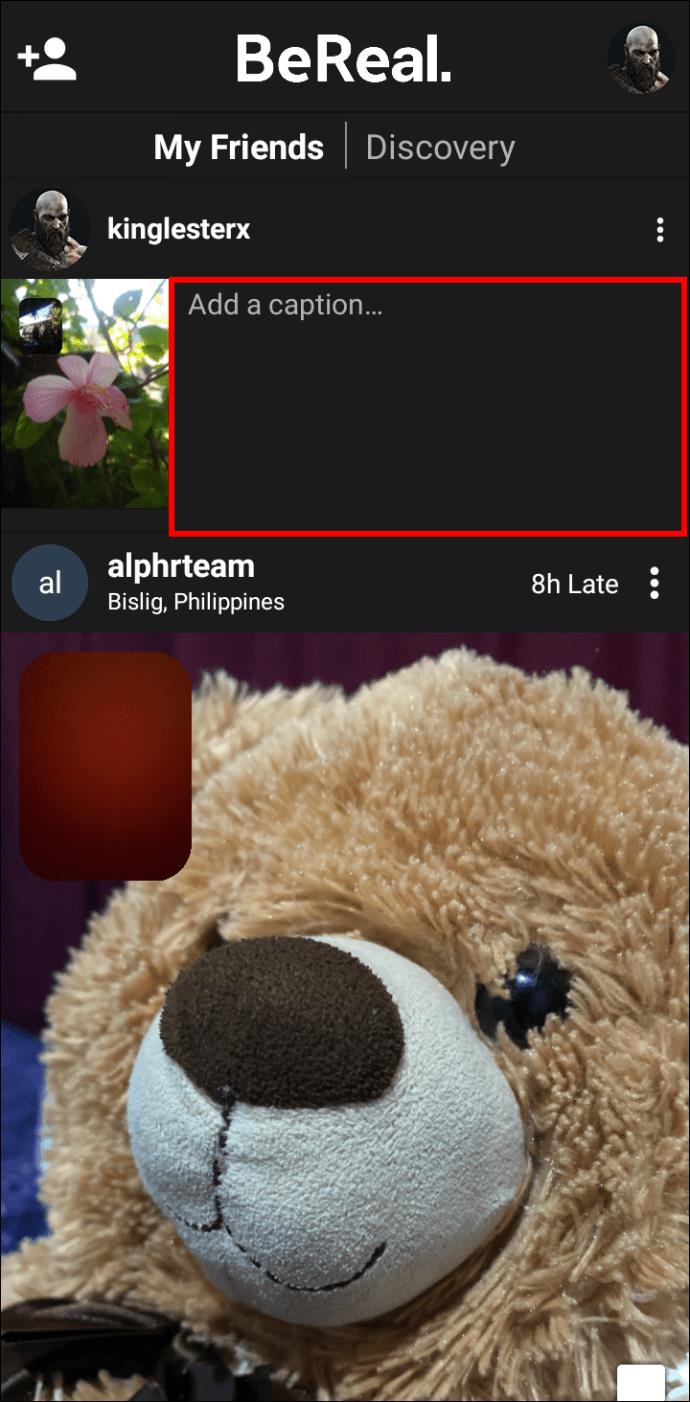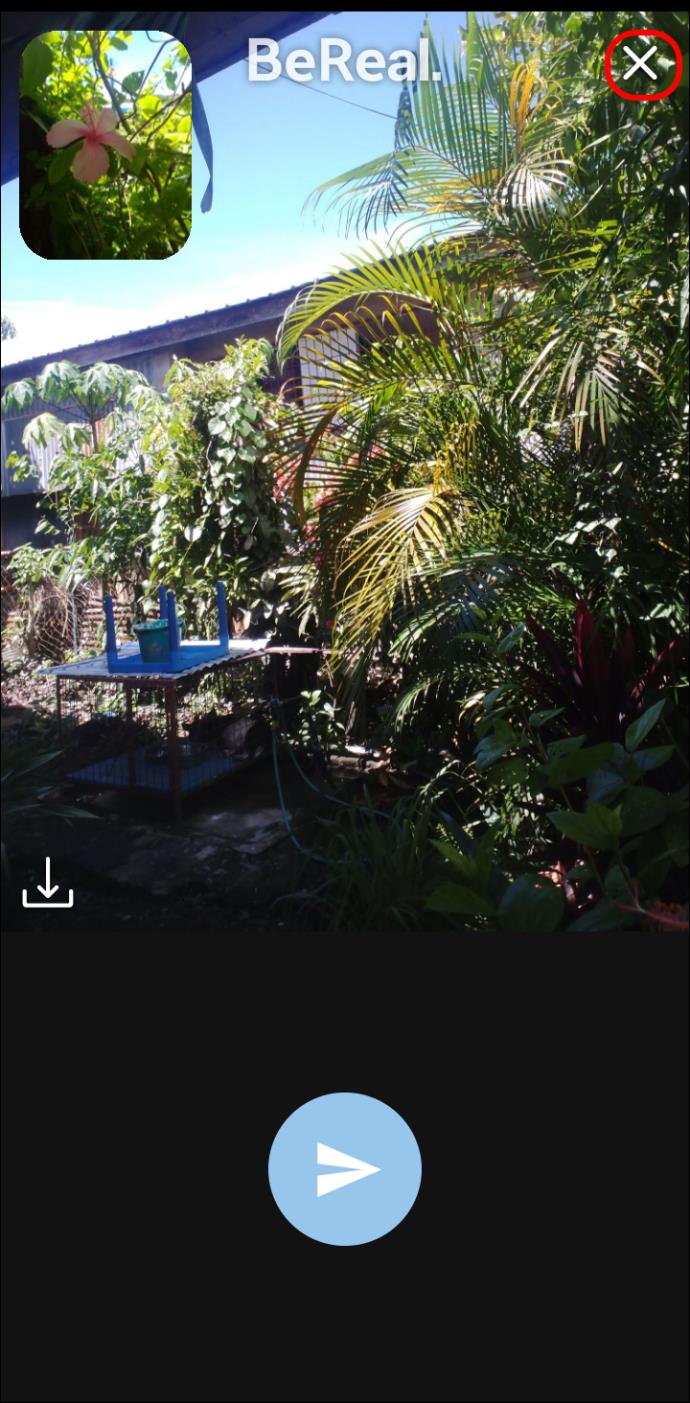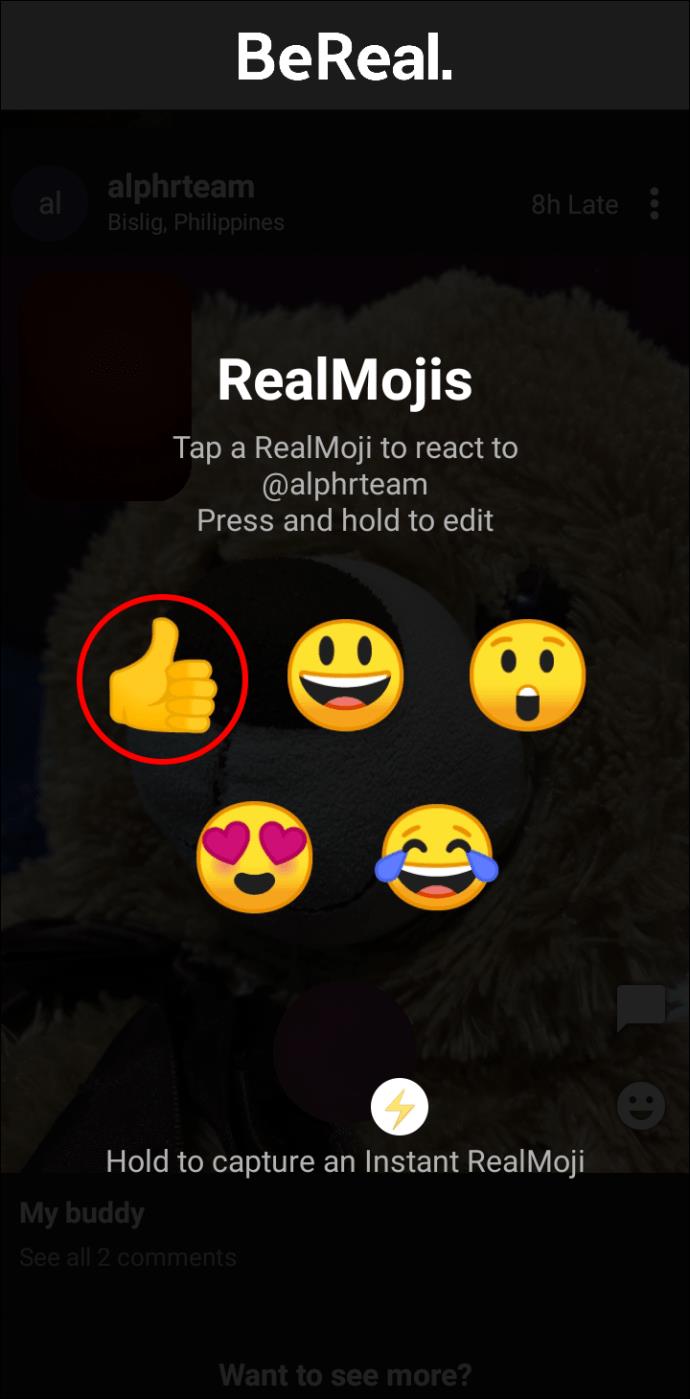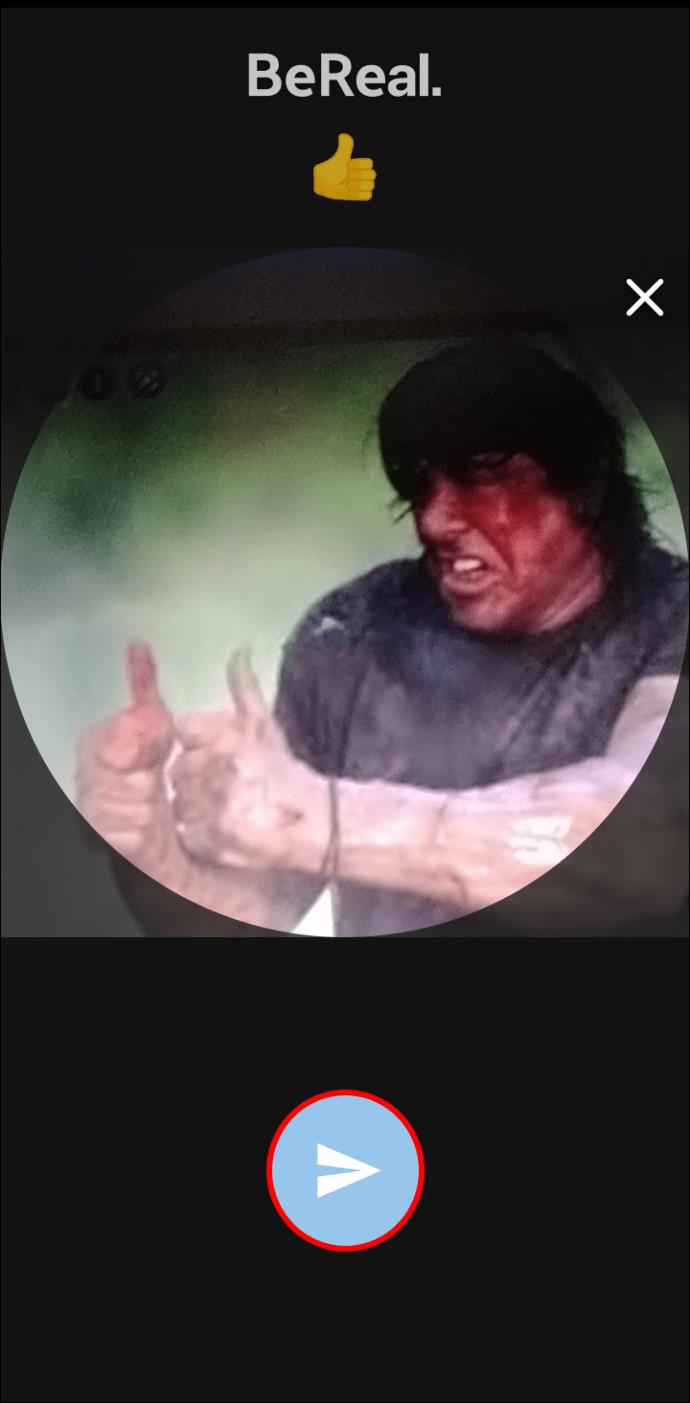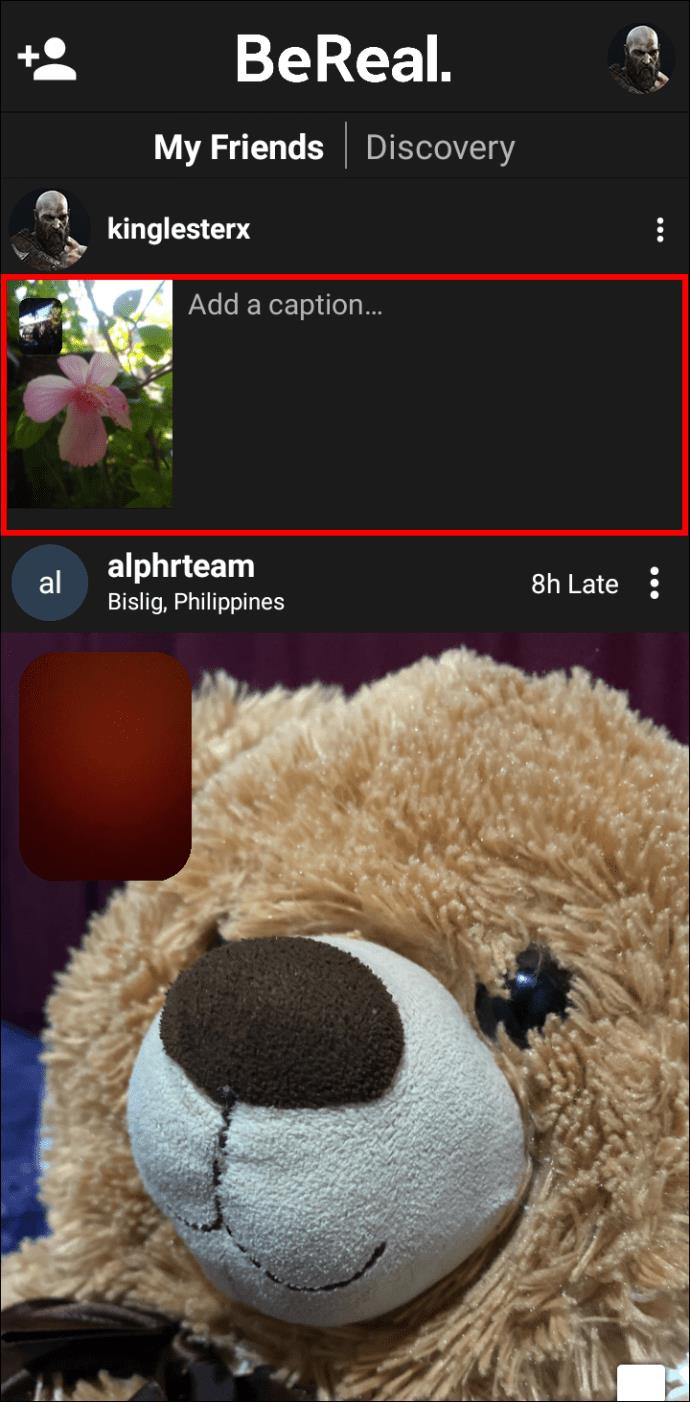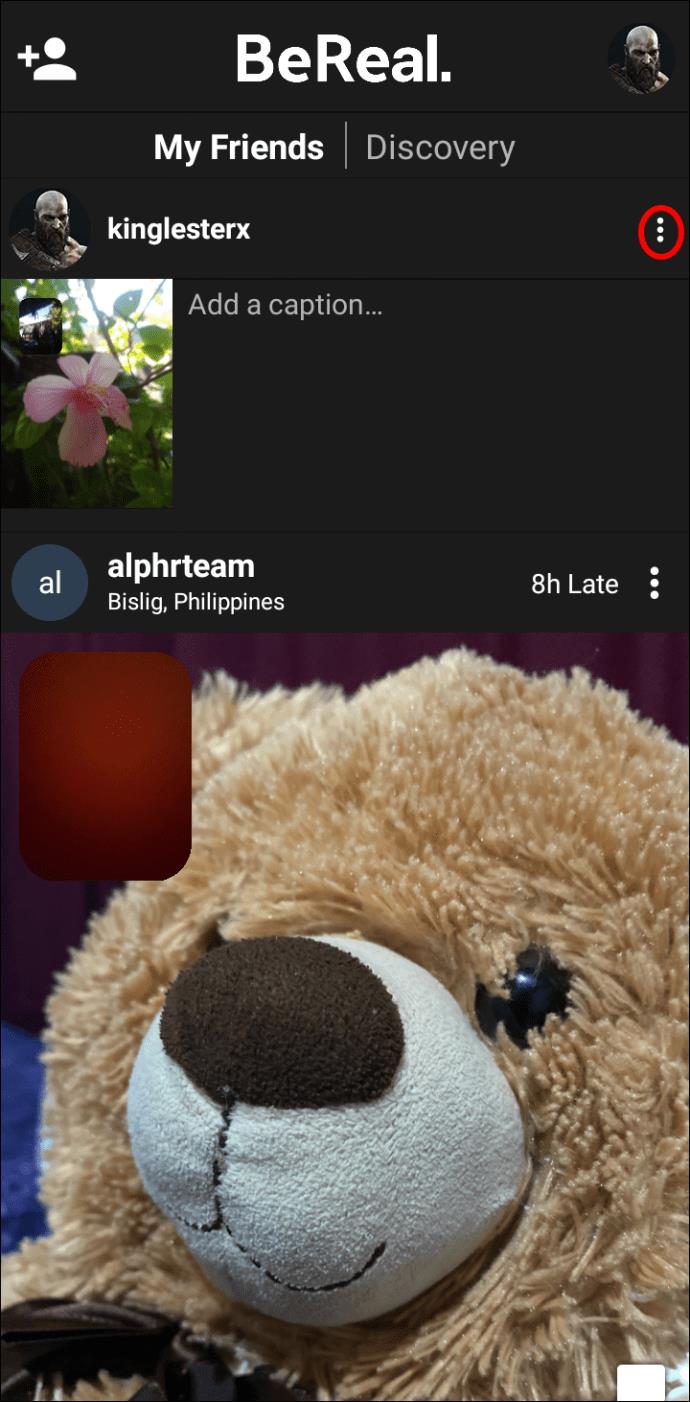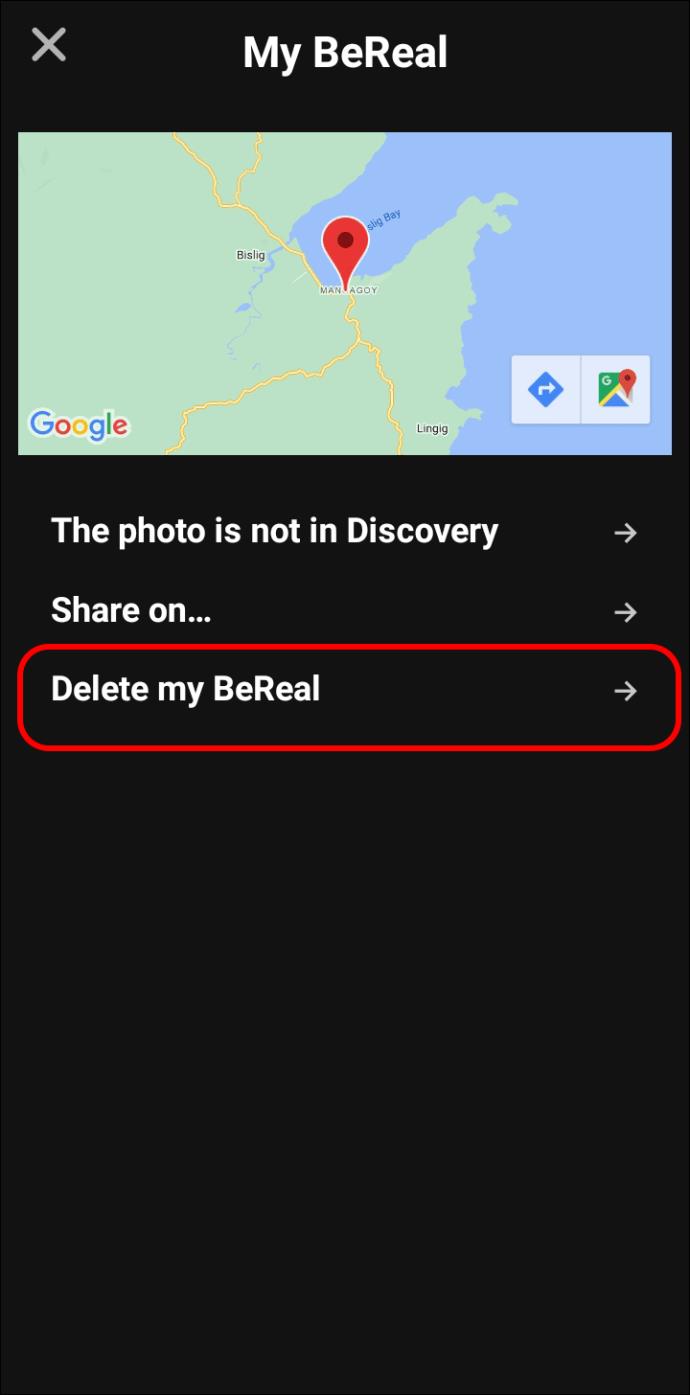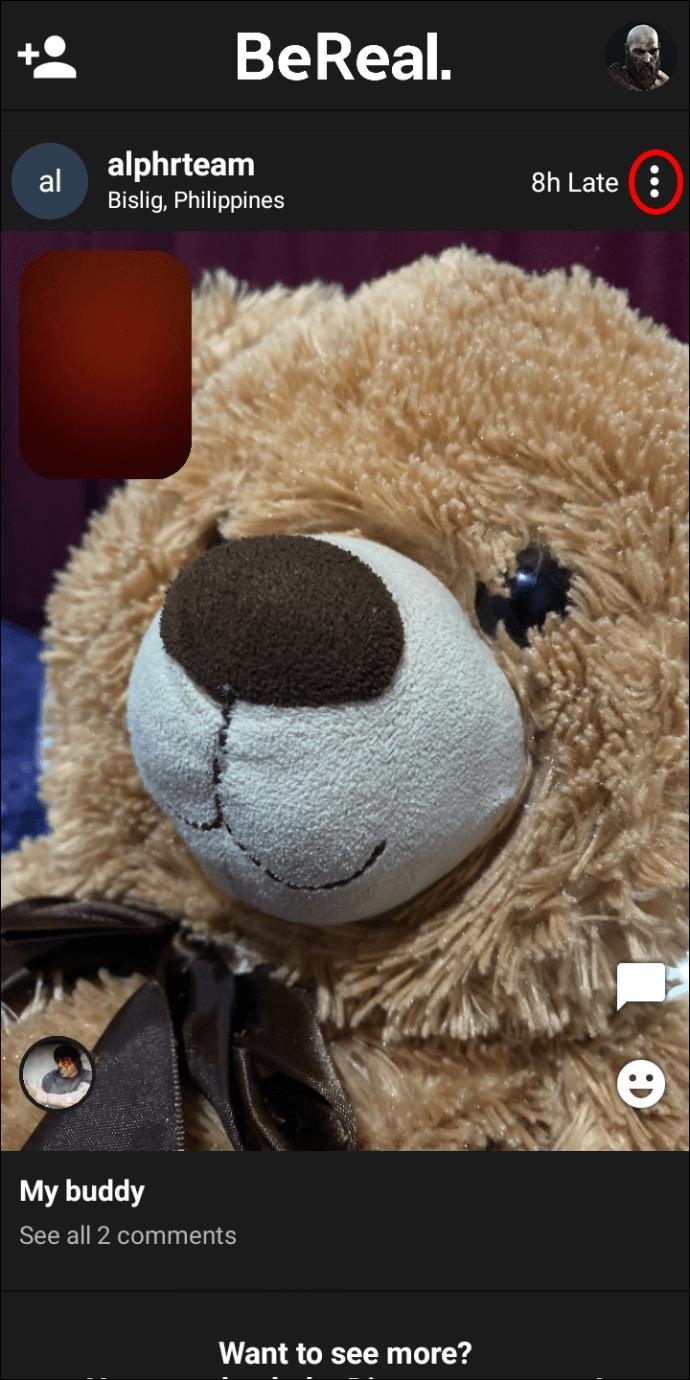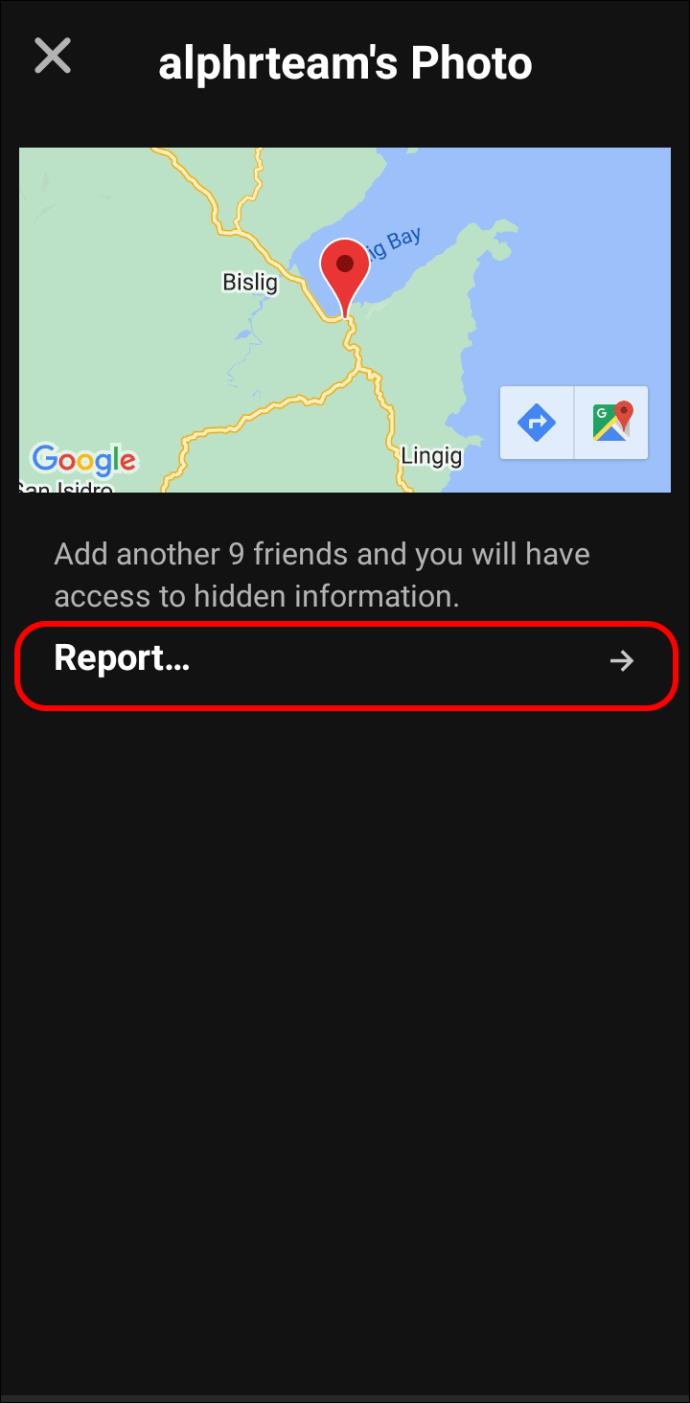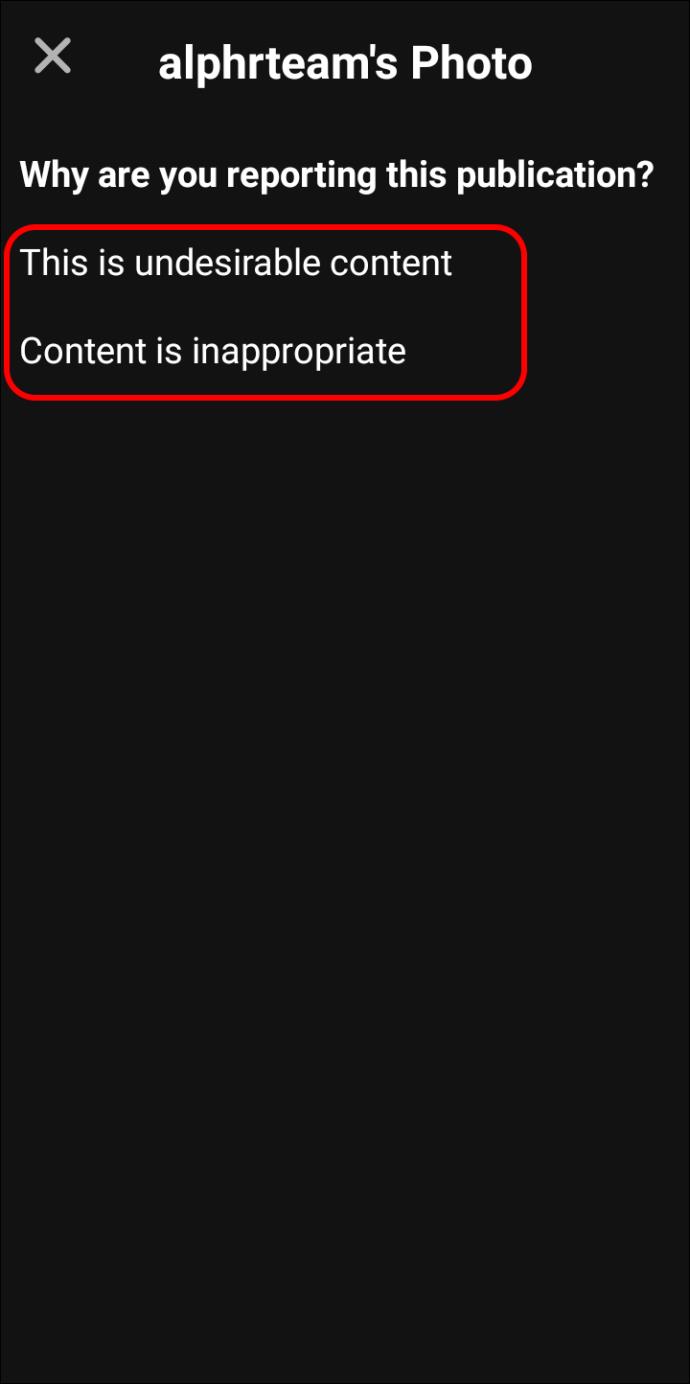Quindi, hai sentito parlare di questa nuova fantastica app per social media chiamata BeReal e vorresti provarla. Ma prima di iniziare, potresti chiederti in cosa consiste questo nuovo concetto e come puoi usarlo. Fortunatamente, siamo qui per spiegarti tutto.
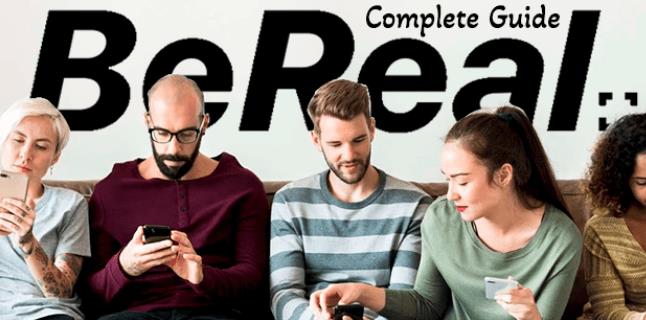
Questo articolo condivide tutto ciò che devi sapere sulla nuova app. Imparerai come creare e configurare il tuo account, creare incredibili emoji del mondo reale e molto altro. Senza ulteriori indugi, tuffiamoci subito.
Cos'è BeReal?
BeReal è un'app di social media lanciata nel 2020 da Alexis Berreyat. Sebbene abbia origine in Francia, l'app è principalmente popolare all'estero, soprattutto tra gli studenti universitari statunitensi.
L'app ha raggiunto la popolarità in tutto il mondo dopo che i video virali di TikTok hanno iniziato a farvi riferimento. Al momento in cui scriviamo, BeReal è al primo posto nella Top Charts di Apple App Store per i social network ed è stato scaricato più di 20 milioni di volte.
La caratteristica principale dell'app è una notifica giornaliera che informa gli utenti che è il momento di condividere un selfie e una foto dell'ambiente circostante in un momento casuale. Gli utenti hanno due minuti per condividere la foto e il collage di due immagini viene creato automaticamente dalla fotocamera anteriore e posteriore dell'utente.
L'obiettivo è condividere momenti casuali e ordinari della vita quotidiana e ottenere un'esperienza di condivisione più autentica rispetto a Instagram e piattaforme simili che si concentrano sull'estetica.
Come usare BeReal – Istruzioni passo dopo passo
Usare BeReal è relativamente semplice e non richiede alcuno sforzo particolare. Il processo include il download dell'app, la creazione di un account e la pubblicazione di foto. Non è nemmeno necessario utilizzare un indirizzo e-mail o impostare una password.
Ecco le istruzioni dettagliate passo dopo passo su come scaricare l'app e configurare il tuo account.
- Scarica BeReal dall'App Store o da Google Play , a seconda del tuo sistema operativo.
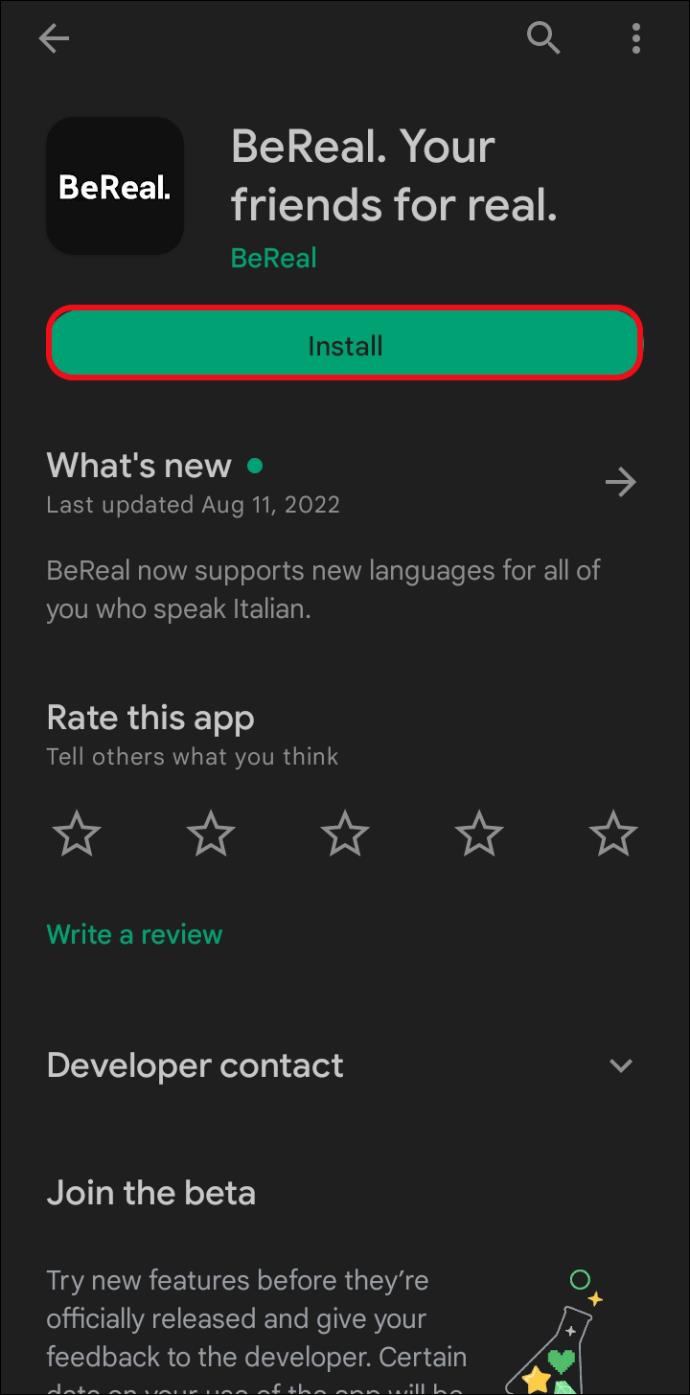
- Apri l'app sul telefono per installarla.
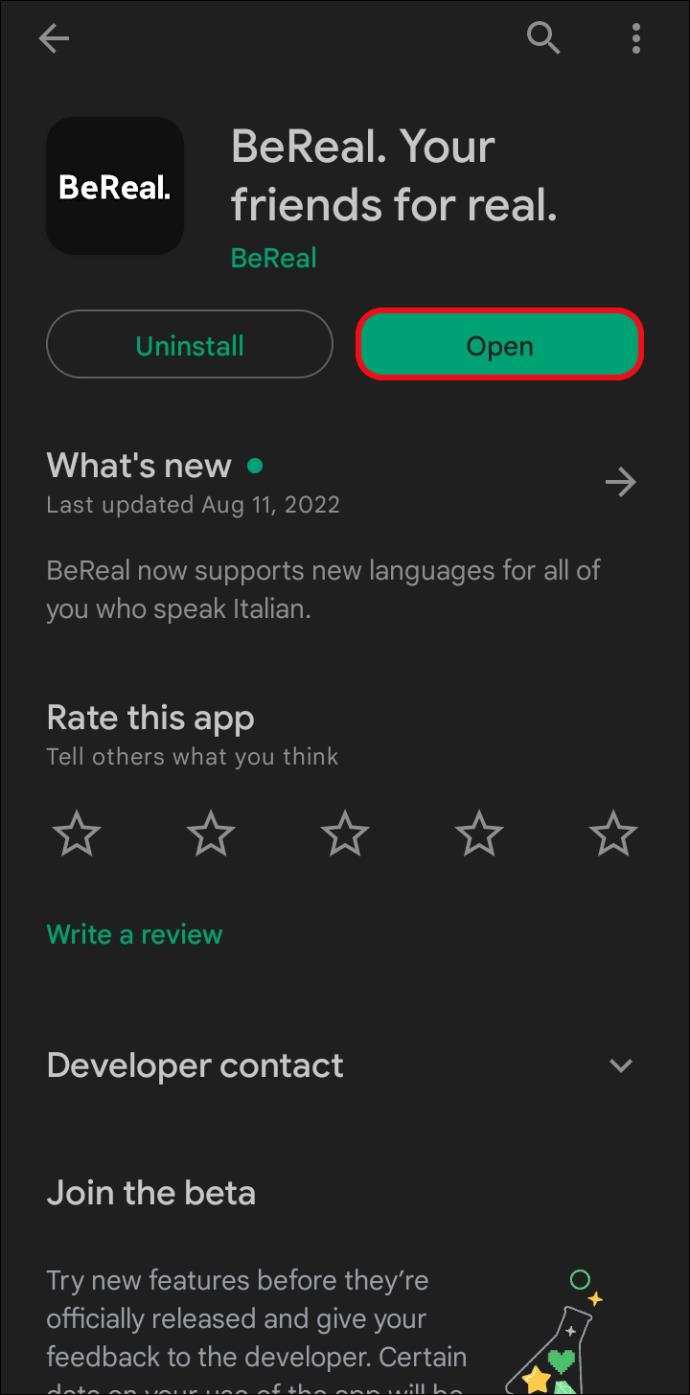
- Inserisci il tuo nome, la data di nascita e il numero di telefono.
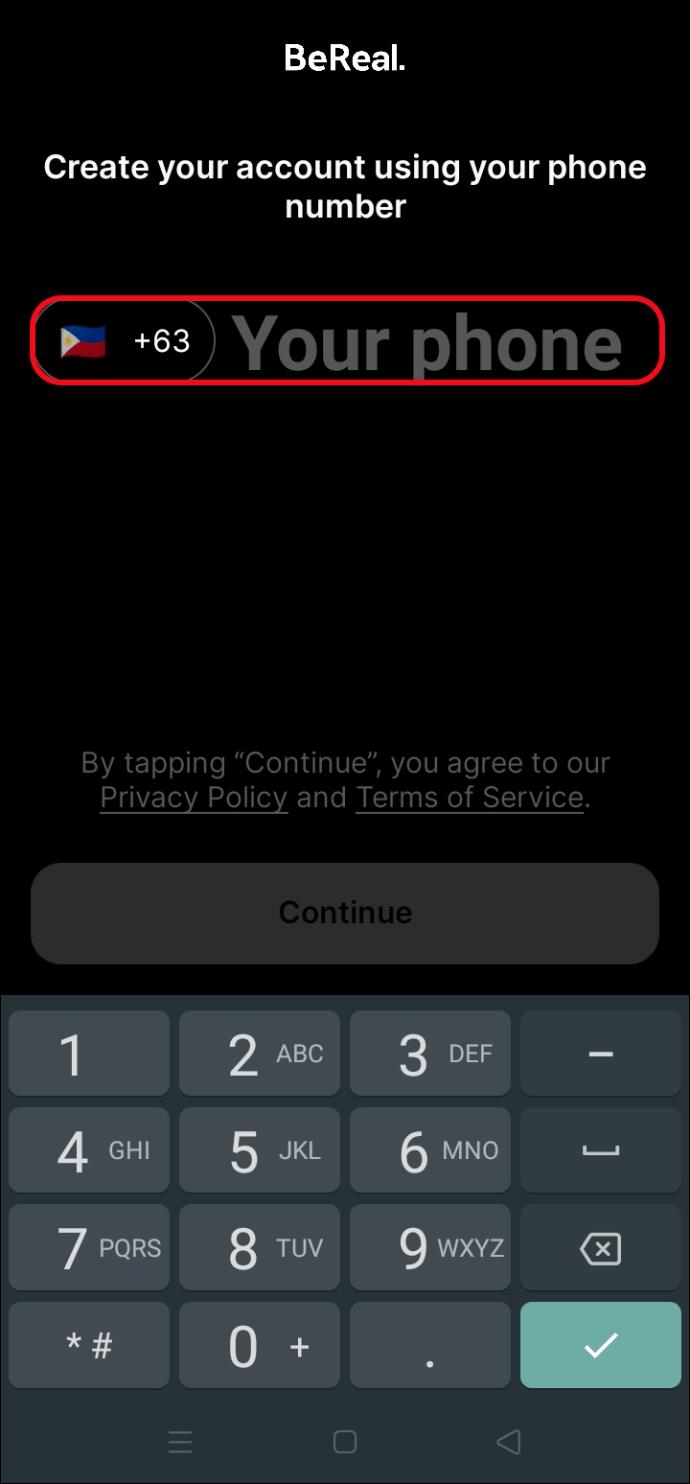
- Riceverai un codice SMS sul numero di telefono che hai appena fornito. Inserisci quel codice nell'app BeReal per verificare il tuo account.
- (Facoltativo) Autorizza l'app ad accedere ai tuoi contatti. Questo viene fatto in modo che tu possa connetterti con i tuoi amici che già utilizzano l'app.
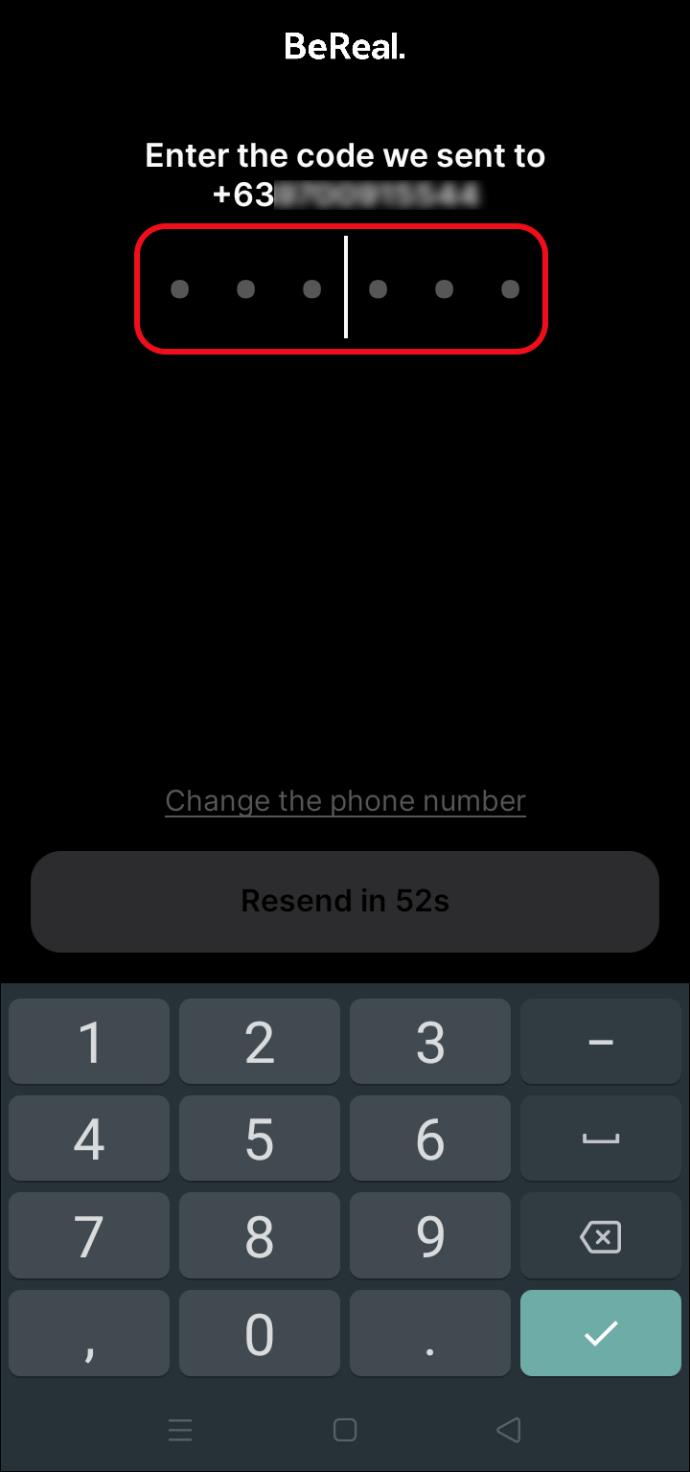
- Accetta di ricevere notifiche da BeReal. Questo è importante se vuoi postare ogni giorno entro il limite di due minuti.
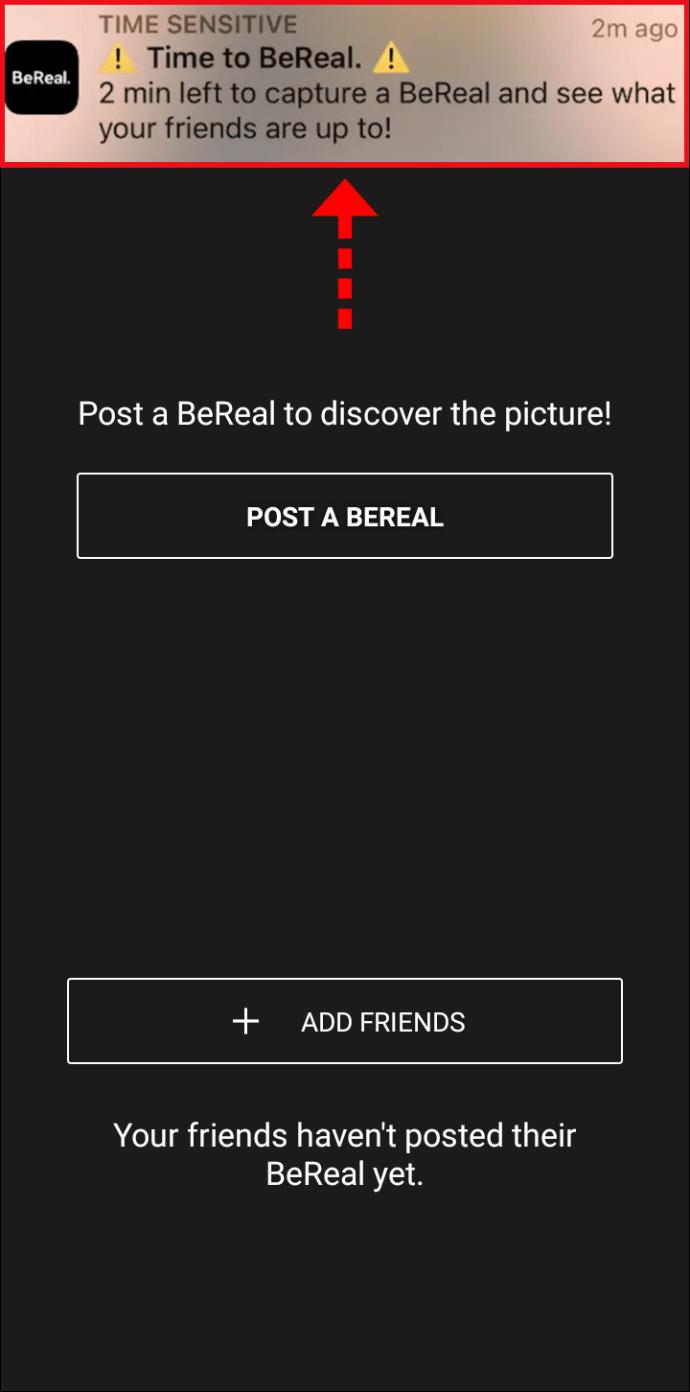
Tieni presente che puoi saltare il passaggio 5, poiché puoi trovare amici sull'app in altri modi.
Questo è tutto! Ora hai configurato il tuo account e verrai indirizzato alla schermata in cui ti verrà chiesto di caricare due immagini: una dalla tua fotocamera anteriore e una dalla tua fotocamera posteriore. Man mano che carichi le immagini (puoi premere il pulsante "X" per saltare questa parte), vedrai anche quali dei tuoi amici sono disponibili su BeReal.
Una cosa importante da notare è che se vuoi vedere i post di altre persone, devi prima pubblicare un post. Se non hai voglia di condividere com'è la tua giornata, allora non puoi nemmeno vedere i post di nessuno per quel giorno. Questo può sembrare un aspetto negativo per alcuni, ma è secondo la filosofia dell'app di creare una cerchia di persone che condividono momenti casuali della loro vita con la comunità. Se non sei disposto a condividere, quindi, secondo la filosofia dell'app, non dovresti vedere i post degli altri.
Scatta (o riscatta) una foto
Quando imposti per la prima volta il tuo account seguendo i passaggi nella sezione precedente, ti verrà chiesto di toccare la notifica "Time to BeReal" che appare sullo schermo. Una volta fatto ciò, l'app aprirà la vista della fotocamera selfie in modo da poter pubblicare un'immagine per il tuo primo post BeReal.
Scattare una foto su BeReal è semplicissimo. Devi solo seguire i passaggi seguenti:
- Posizionati davanti alla fotocamera e tocca l'otturatore (sembra un cerchio bianco) nella parte inferiore dello schermo.

- Quando hai finito di scattare il selfie, l'app passerà automaticamente alla tua fotocamera posteriore. Premi di nuovo l'otturatore per scattare una foto.
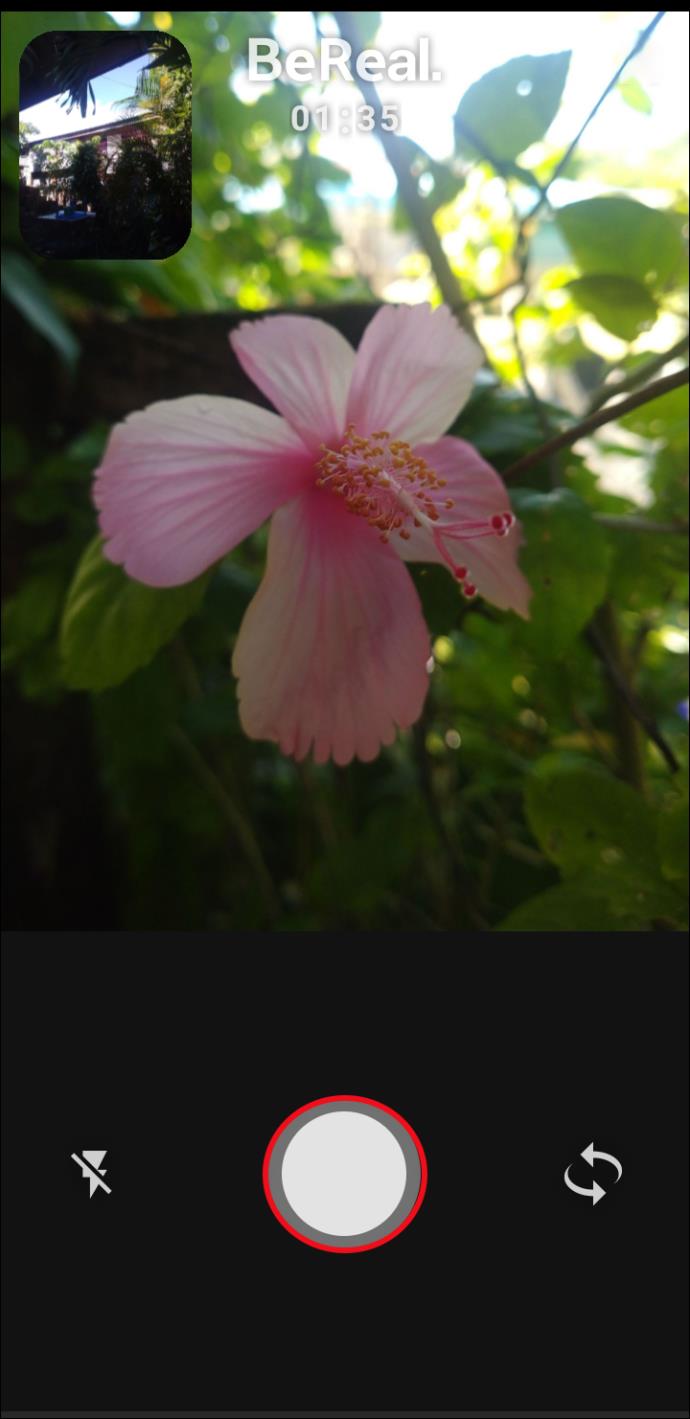
- Tocca il fulmine se hai bisogno di maggiore luminosità.
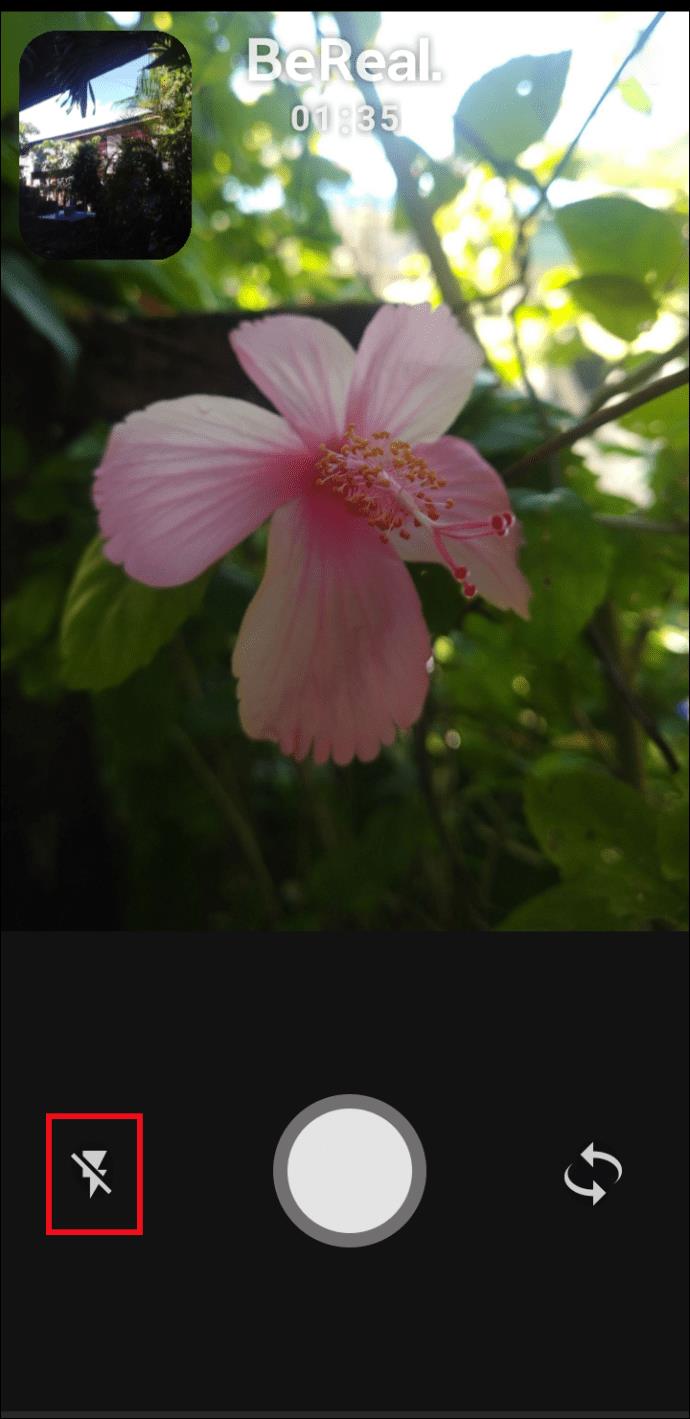
- Scegli se vuoi condividere il post solo con i tuoi amici o con tutta la community di BeReal.
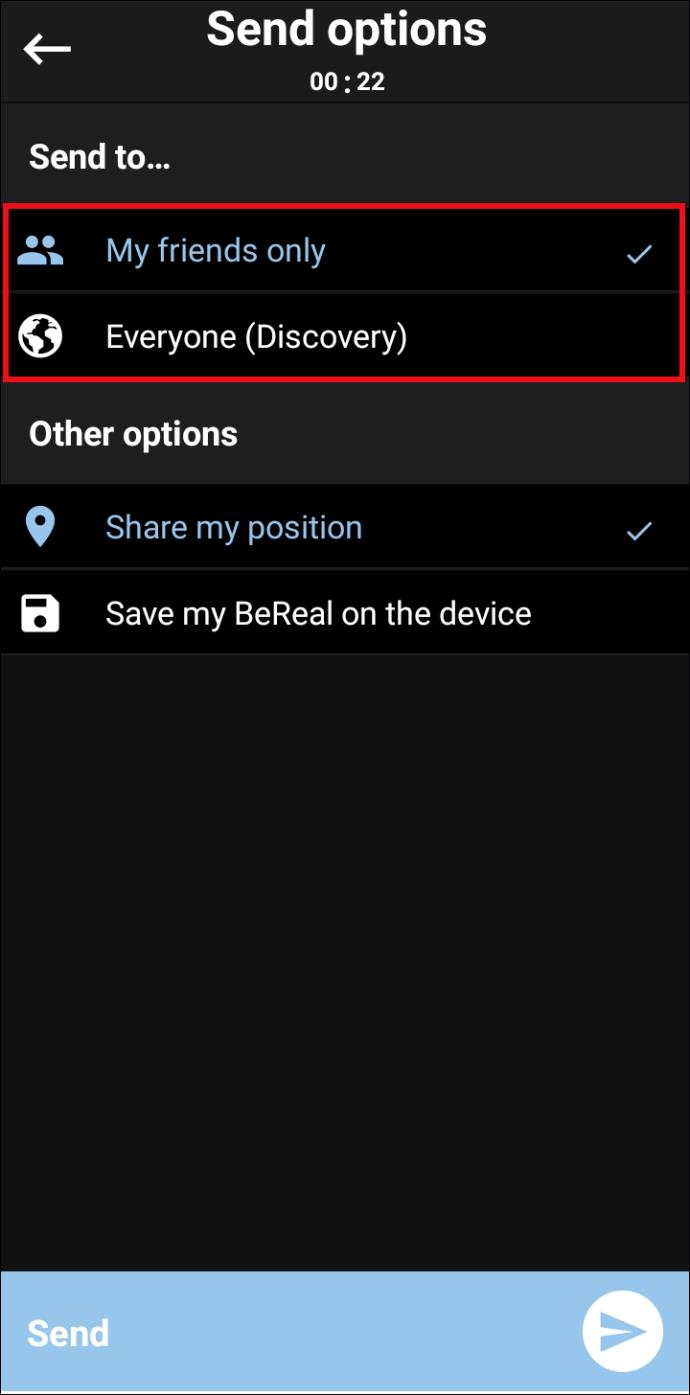
- Scegli di condividere (o non condividere) la tua geolocalizzazione.
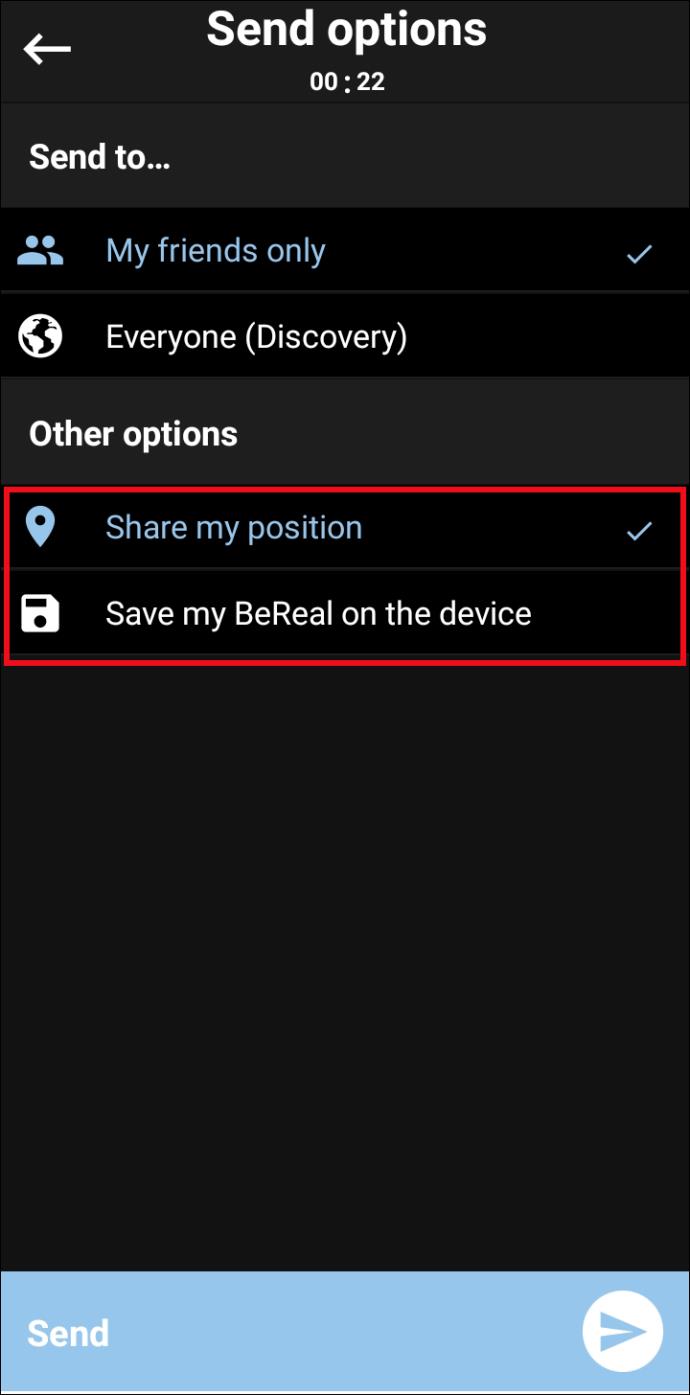
- Aggiungi una didascalia al tuo post una volta pubblicato.
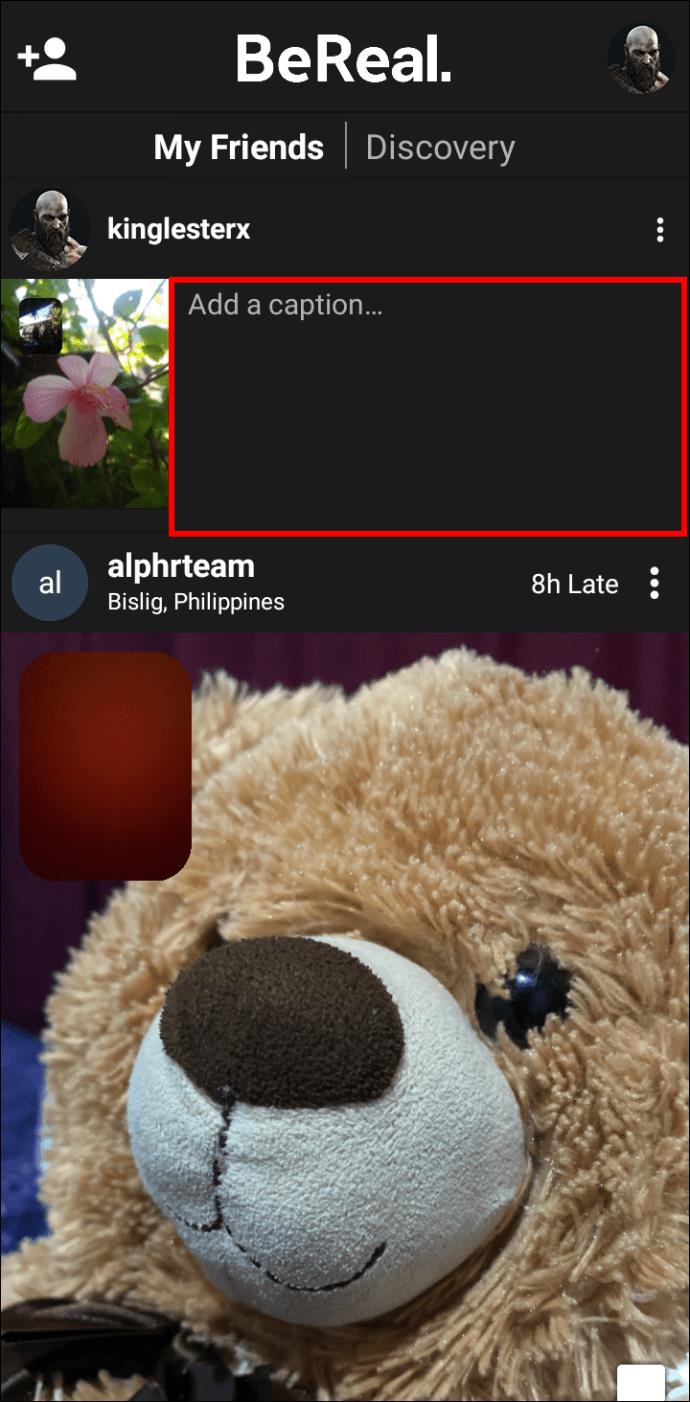
Dal momento che scatti entrambe le foto in pochi secondi, potresti non essere soddisfatto di come sono risultate le foto e potresti volerle riprendere. Puoi farlo seguendo i passaggi seguenti:
- Tocca l'immagine che desideri riprendere.

- Premi il pulsante "X" che mostra nell'angolo in alto a destra dell'immagine.
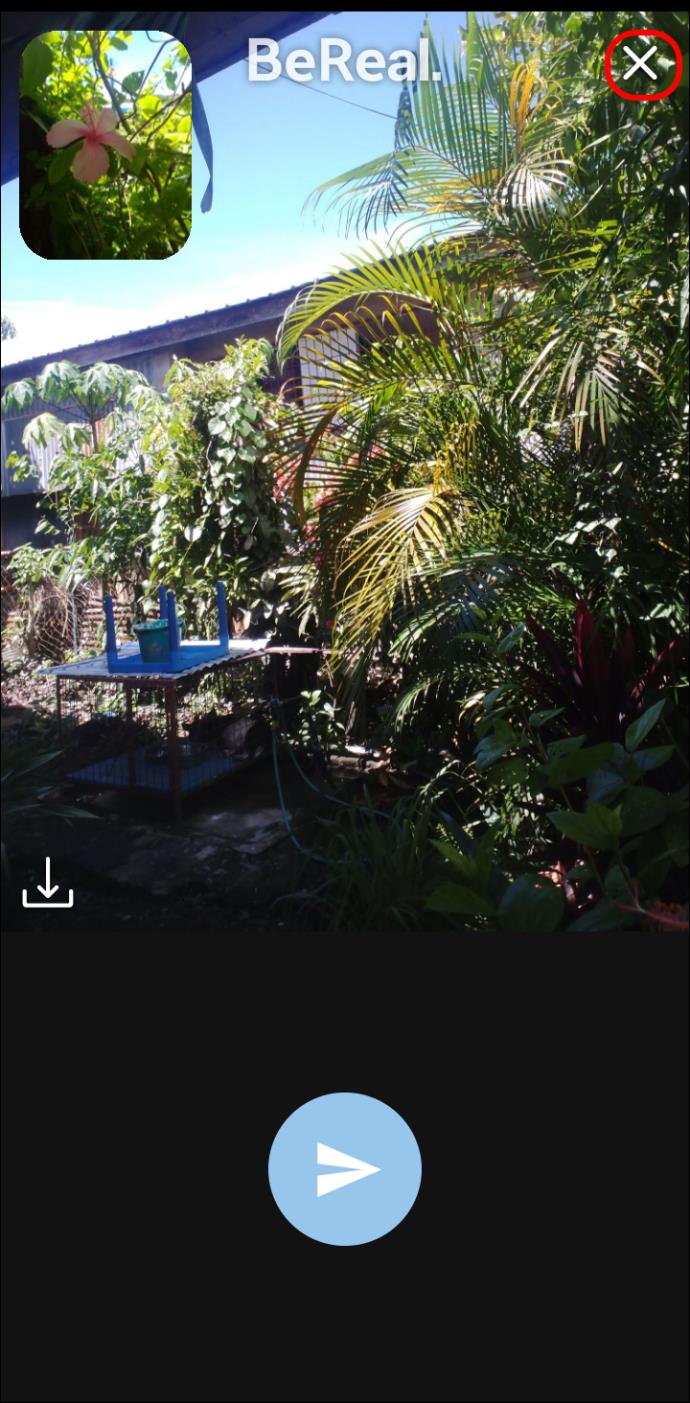
- Scatta una nuova foto.

Mentre scatti una foto, vedrai scorrere il timer di due minuti. Ciò significa che puoi effettuare un numero limitato di ripetizioni finché non si spegne.
Scatta due selfie
Mentre scorri il tuo feed BeReal, potresti notare alcune persone che condividono post con due selfie. Questo è davvero possibile se sei abbastanza veloce da capovolgere il telefono subito dopo aver scattato la prima foto. Potresti non trovarlo così facile al primo tentativo, ma se sei abbastanza persistente, ce la farai.
Tieni presente che scattare due selfie non è conforme allo spirito dell'app, che cerca di mostrare dove si trova l'utente quando viene scattato il selfie.
Cronometrare i post: cosa dovresti sapere
L'azienda mantiene segreti gli orari in cui verranno richiesti i posti. Ciò significa che non c'è modo di sapere quando puoi aspettarti una notifica. Tuttavia, l'app non ti chiederà di inviare foto di notte o al di fuori di quelle che sono considerate "ore di veglia". L'app utilizza il fuso orario del tuo telefono per calcolare l'ora, quindi è altamente improbabile che tu riceva una notifica alle due del mattino.
Non pubblicare su BeReal in tempo
Quando ricevi una notifica per caricare un'immagine su BeReal, avrai solo due minuti per scattare due foto. Questo può creare un senso di urgenza per scattare subito la foto. Ma anche se non reagisci immediatamente alla notifica, puoi comunque postare in un secondo momento. Ogni volta che avvii l'app dopo aver ricevuto la notifica, partirà il timer di due minuti.
L'unica differenza è che il tuo post dirà, ad esempio, "30 minuti di ritardo" se hai mezz'ora di ritardo nell'invio.
Data di scadenza successiva
Tutti i post su BeReal hanno una data di scadenza di 24 ore. Ciò significa che il post che condividi sarà disponibile solo per i tuoi amici nel loro feed di notizie per 24 ore. Ovviamente, se qualcuno condivide il tuo post ore dopo che lo hai pubblicato, rimarrà attivo sui loro profili per il periodo di 24 ore dopo che lo hanno ripubblicato.
BeReal ha anche una sezione separata chiamata "I tuoi ricordi", dove puoi accedere a tutti i tuoi post passati. Solo tu puoi vedere questa parte e puoi scorrerla orizzontalmente per sfogliare le tue immagini passate.
Inoltre, puoi salvare i tuoi post nella galleria del telefono, condividerli tramite e-mail o inoltrarli tramite un altro social network.
Esplorando RealMoji
RealMoji è il modo più popolare per reagire ai post di altre persone. È semplicissimo da usare:
- Apri il post a cui vuoi reagire.

- Premi il pulsante di reazione nell'angolo in basso a destra dello schermo. Vedrai una striscia di emoji.

- Tocca l'emoji desiderata. Apparirà una vista della fotocamera selfie.
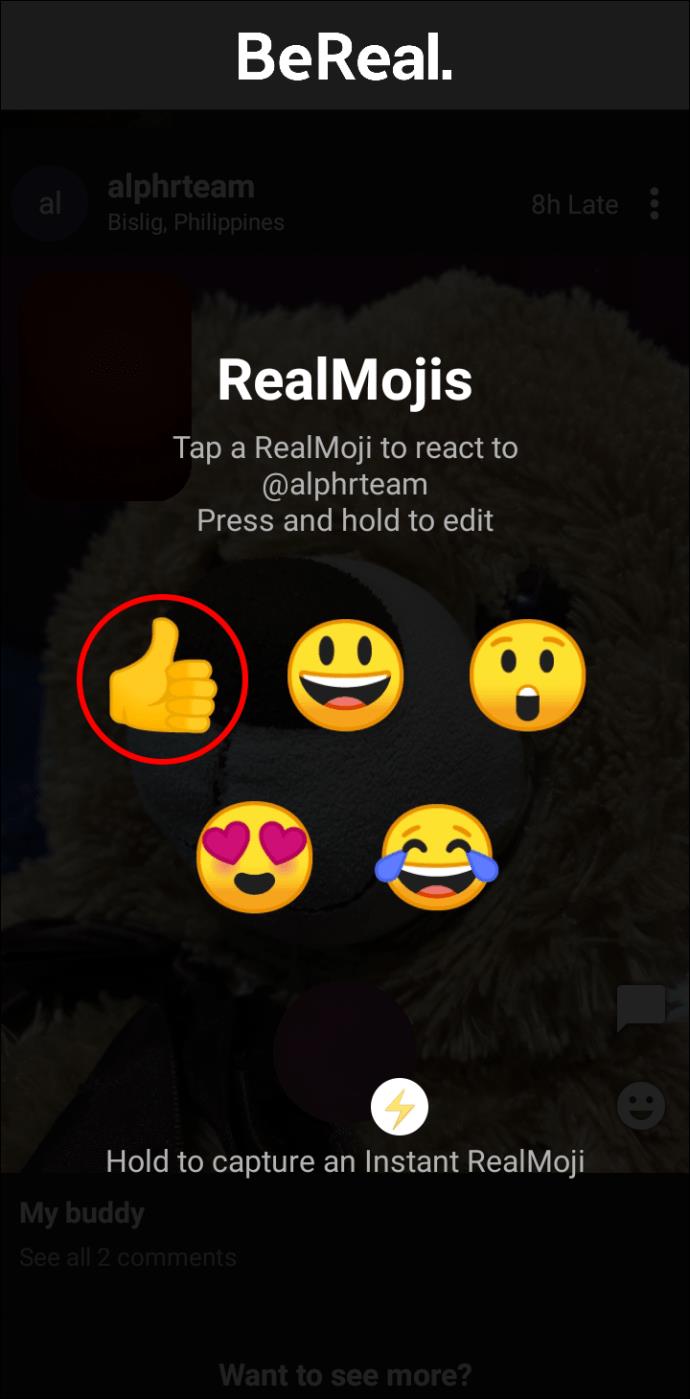
- Scatta un selfie e prova a imitare l'espressione dell'emoji.
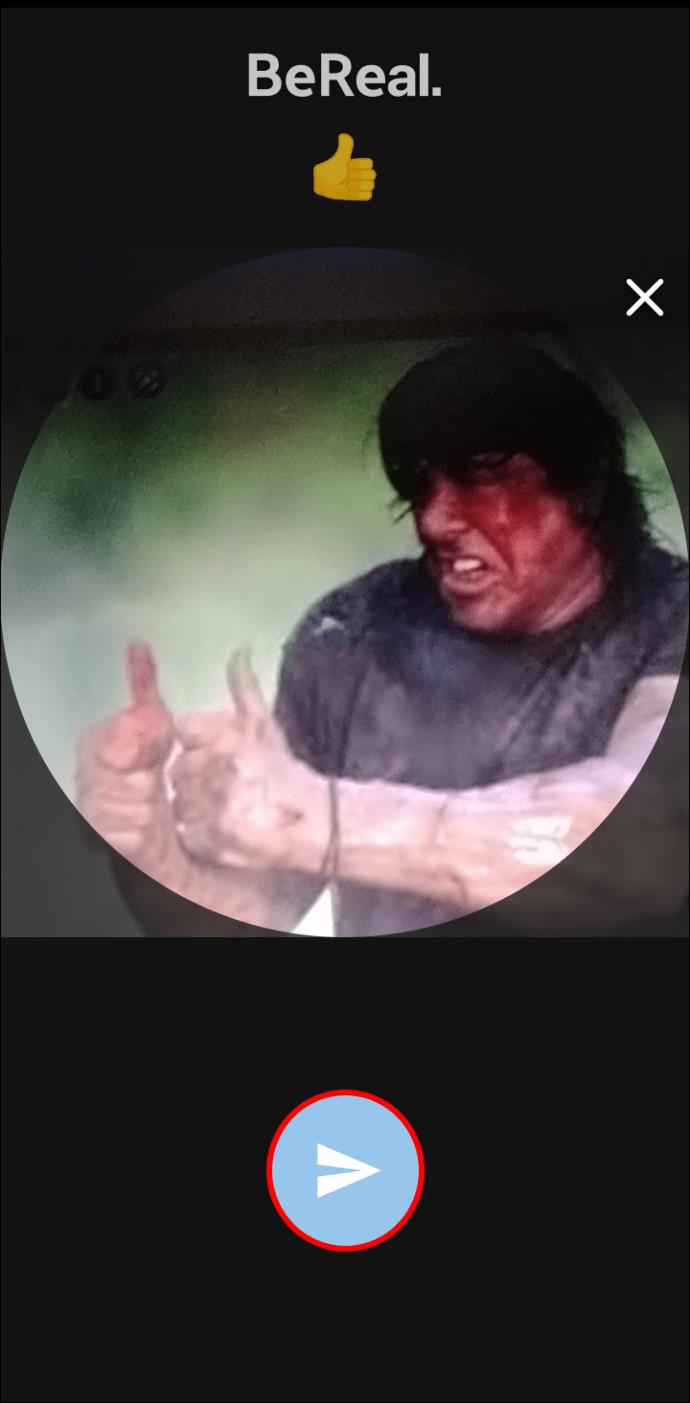
Una cosa fantastica con RealMojis è che puoi usare la stessa reazione anche per i post futuri. Ma ogni volta che desideri pubblicare una nuova reazione autentica, puoi farlo seguendo i passaggi precedenti.
L'app supporta tutti gli emoji standard disponibili sulla tastiera. Puoi anche semplicemente condividere un'emoji senza doverla creare e inviarne una usando la tua espressione facciale.
Notifiche screenshot
Se sei preoccupato che qualcuno venga avvisato se fai uno screenshot del suo post, vale la pena sapere che è possibile vedere questo tipo di informazioni. Tuttavia, farlo non è così semplice. In effetti, l'app non ti dice immediatamente chi ha scattato uno screenshot del tuo post. Per scoprirlo, devi condividere il tuo post su un altro sito di social media, tramite e-mail o in qualsiasi altro modo.
Suggerimento professionale: esiste una soluzione semplice per evitare di condividere il tuo post con altri. Invece di condividerlo su Instagram, puoi inviare il tuo post a un indirizzo email che non usi spesso o inviarlo come file a te stesso. L'app ha solo bisogno che tu completi l'azione dal suo menu di condivisione e non importa quale opzione selezioni. Il risultato sarà lo stesso e in entrambi i casi vedrai chi ha catturato gli screenshot dei tuoi post.
Eliminazione e segnalazione di un post
Se non ti piace il tuo post, puoi eliminarlo seguendo i passaggi seguenti:
- Apri il post che desideri eliminare.
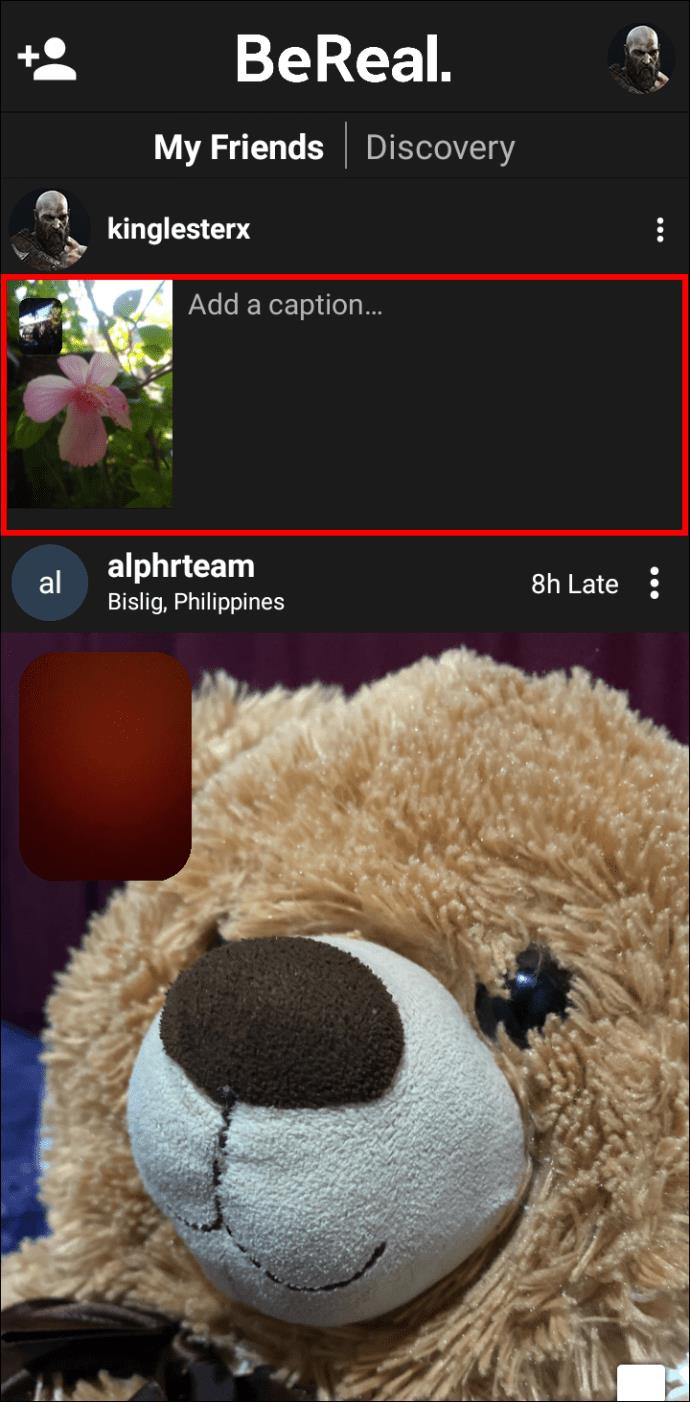
- Premi i tre punti in basso per ottenere maggiori dettagli.
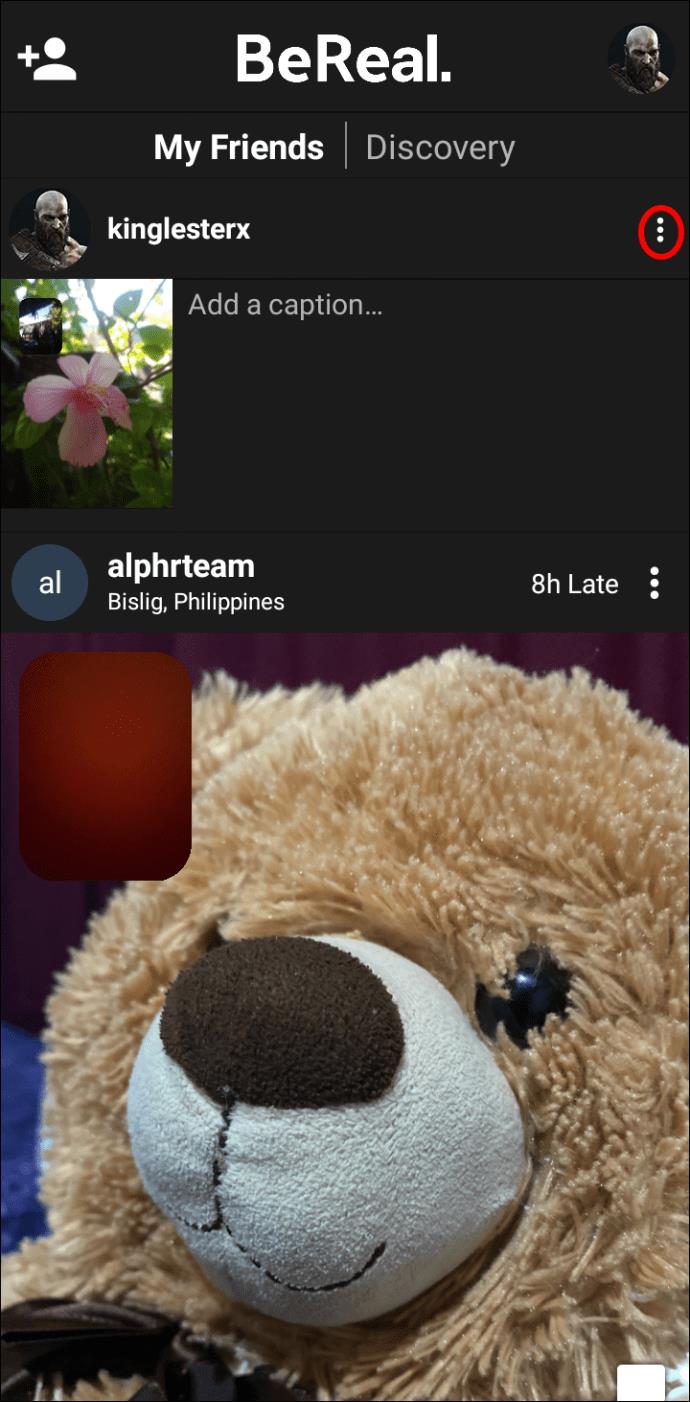
- Premi "Elimina".
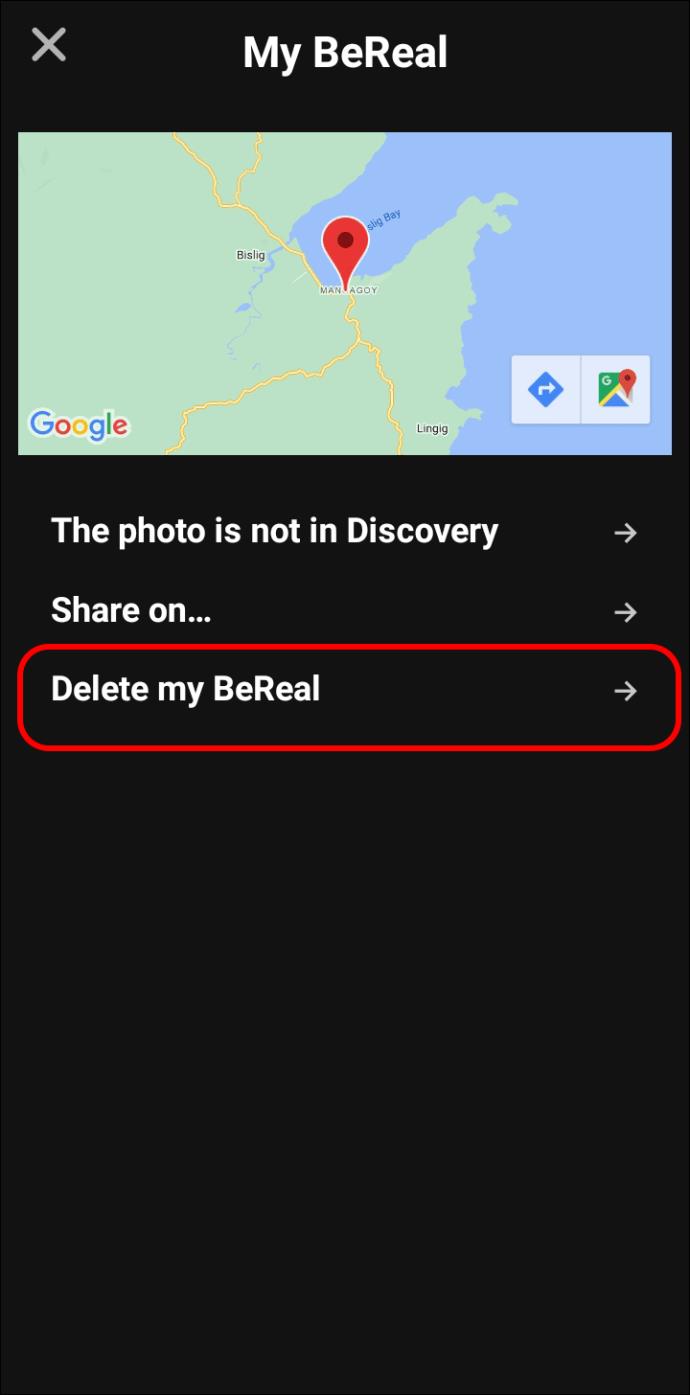
Se pubblichi sul feed Discovery, puoi sempre rimuovere la tua foto, in modo che sia visibile solo alle persone nel tuo elenco di amici.
Allo stesso modo, se desideri segnalare un post su BeReal, puoi seguire i seguenti passaggi:
- Colpisci i puntini dell'albero accanto al post che desideri segnalare.
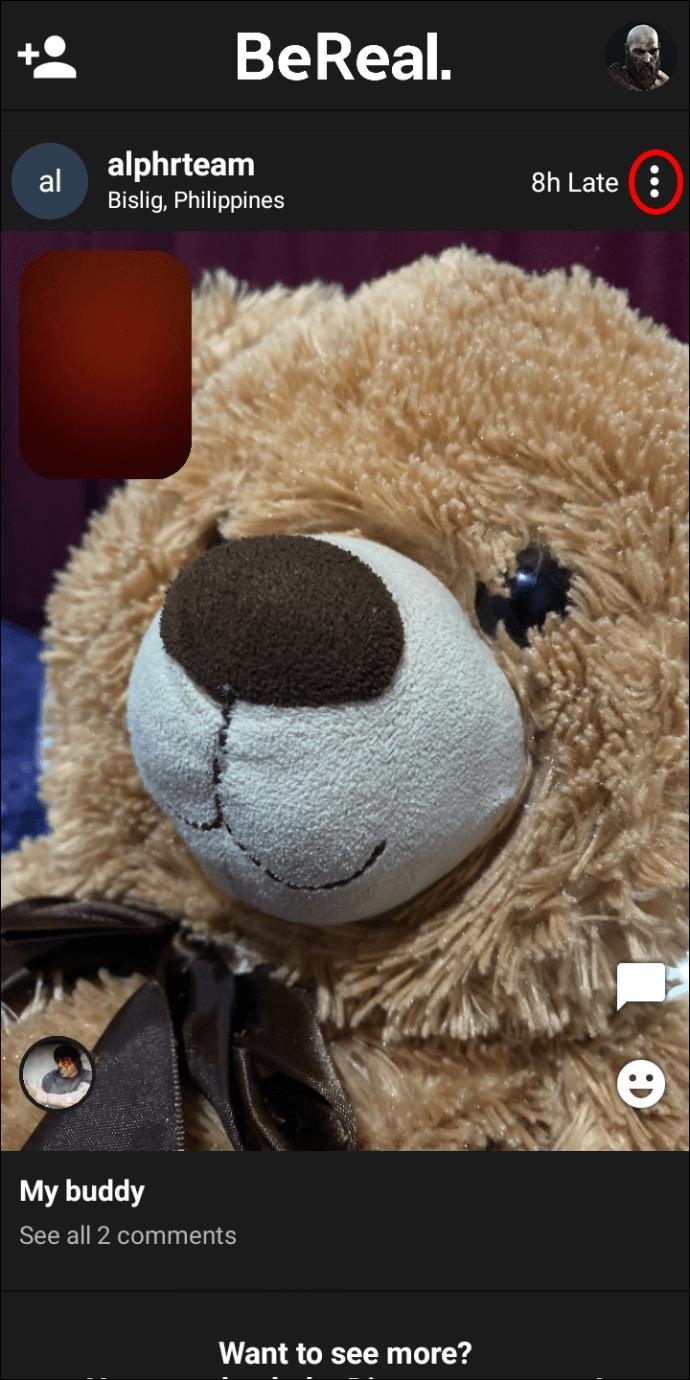
- Premi il pulsante "Segnala" nella parte inferiore dell'elenco delle opzioni.
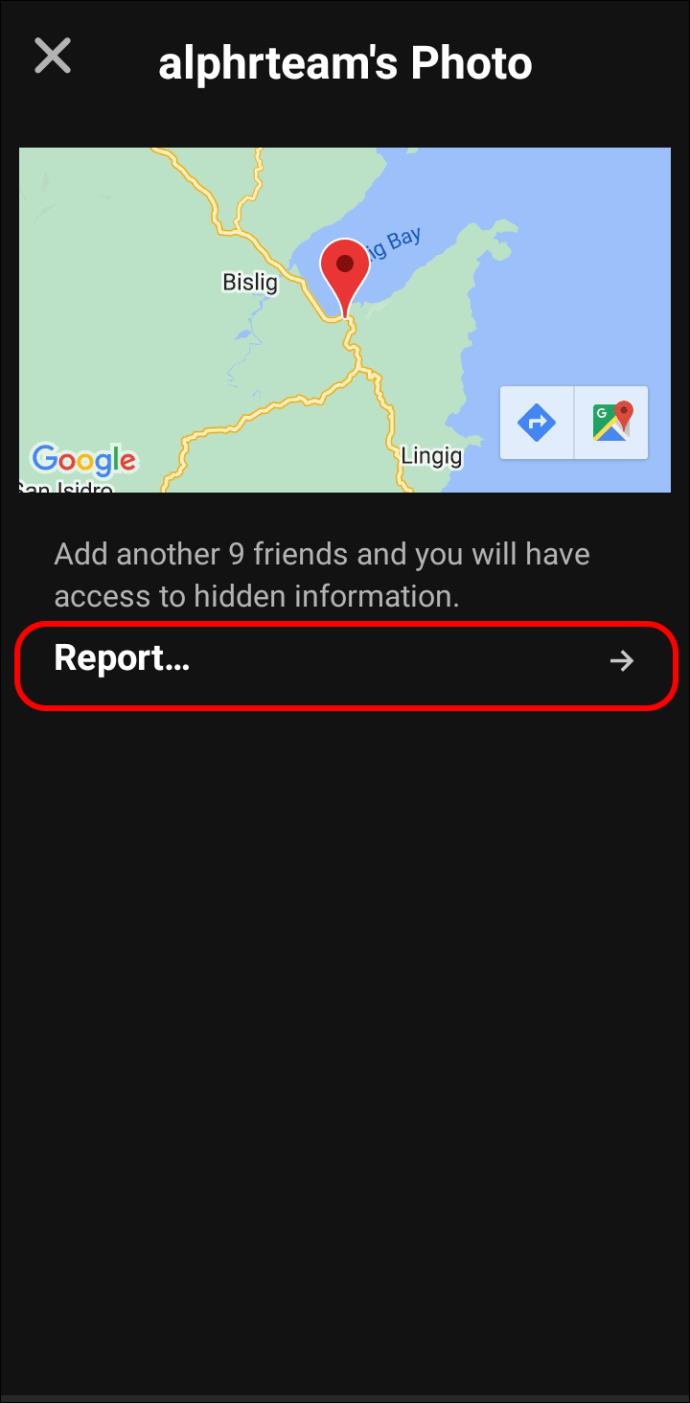
- Contrassegna il post come inappropriato o indesiderabile.
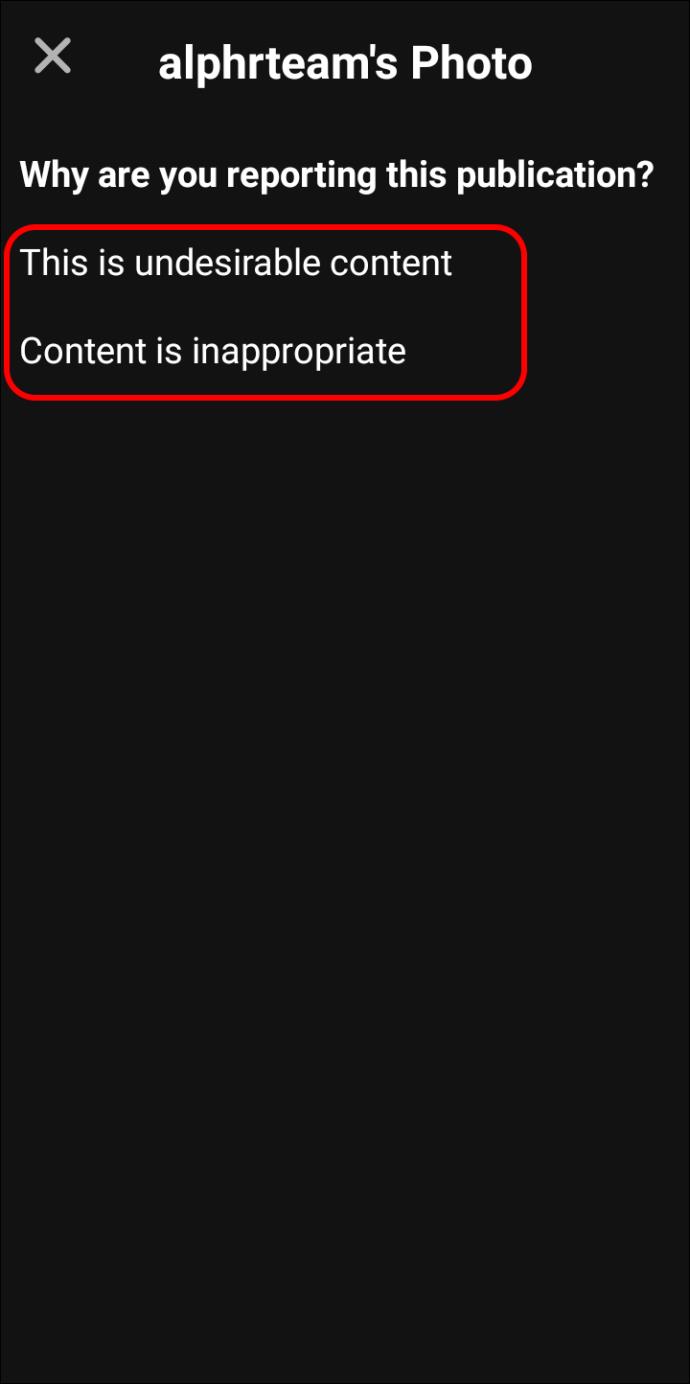
È ora di diventare reali con BeReal
BeReal è un'aggiunta rinfrescante alle piattaforme di social media che non si concentra sulla posa e sul rendere il tuo feed esteticamente perfetto come Instagram. L'obiettivo è condividere momenti quotidiani casuali con i tuoi amici o la comunità e mostrare la vita così com'è.
Grazie alla guida dettagliata sopra, ora puoi scaricare l'app sul tuo telefono, configurare il tuo account e iniziare a pubblicare. Ora puoi anche condividere RealMojis sui post di altre persone e persino scattare due selfie se sei pronto per la sfida.
Preferisci BeReal o Instagram? Come pensi che BeReal cambierà il modo in cui vengono utilizzati altri popolari social network? Condividi i tuoi pensieri nella sezione commenti qui sotto.